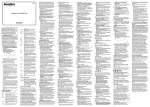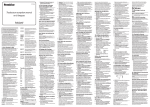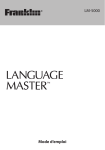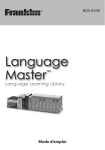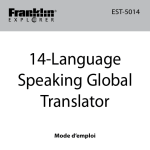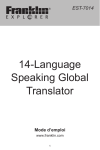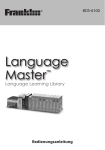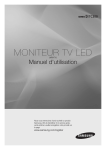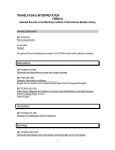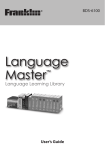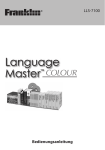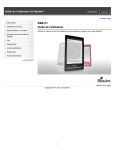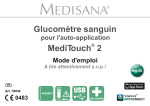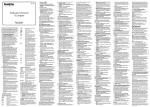Download LLS-7100 Mode d`emploi - Franklin Electronic Publishers, Inc.
Transcript
LLS-7100 ™ Mode d’emploi 1 1. Démarrage 1.1 Charge de la Batterie 1.2 Mise en marche et Arrêt 1.3 Réglage de la Langue d’affichage 1.4 Utilisation du Menu d’accueil 1.5 Guide des touches 1.6 Navigation dans l’appareil 1.7 Enregistrement du produit 2. Guide rapide des Fonctions du Produit 2.1 Dictionnaires et Recherche 2.2 Fonctions de base 2.3 Autres fonctions utiles 3. Menu LIVRES 3.1 Utilisation de la Recherche Globale 3.2 Utilisation des Dictionnaires 3.3 Recherche d’Idiomes, d’Exemples d’Usage et Collocations 3.4 Mots mal orthographiés 3.5 Orthographes incertaines 3.6 Flexions/Conjugaisons 3.7 Mots pouvant être confondus 3.8 Exemples d’Usage 3.9 Surligner des mots 3.10 Adjouter des mots à Ma Liste de Mots 3.11 Utilisation des Dictionnaire Visuel 3.12 Conseils pour entrer des mots 3.13 Affichage des Dictionnaires Téléchargés 4. Menu LEÇONS 4.1 Utilisation du Langenscheidt Praxiswörterbuch 4.2 Manual d’expressions 4.3 Guides de Grammaire 4.4 À propos d’EuroTalk 4.5 Étudier avec EuroTalk 4.6 Ma Liste de Mots 4.7 Dictionnaire Personnel 4.8 Historique de recherche 5. Menu des EXERCICES 5.1 Création de Noms d’Utilisateur 5.2 Dictée Audio 5.3 Constructeur de phrases 5.4 Jeu des cartes imagées 5.5 Entraînement à la Prononciation 5.6 Compréhension de lecture 5.7 Révision des Exercices 6. Menu de l’AGENDA 6.1 Utilisation du Calendrier 6.2 Utilisation de la Calculatrice 6.3 Utilisation de l’Horloge 4 4 6 6 7 8 10 11 12 12 13 14 15 15 17 20 22 22 23 24 24 25 26 27 30 31 32 32 33 35 36 37 43 48 50 51 51 52 54 56 58 62 64 65 65 68 69 2 6.4 Utilisation de l’Alarme 6.5 Annuaire téléphonique 6.6 Utilisation du Mémo 6.7 Utilisation du Mémo vocal 6.8 Convertisseur Métrique 6.9 Convertisseur de Devises 6.10 Utilisation du Compte à Rebours 6.11 Mot de passe de l’Organisateur 7. Menu de DIVERTISSEMENTS 7.1 Lecteur de musique 7.2 Lecteur vidéo 7.3 Album photo 7.4 Livres électroniques 8. Menu des RÉGLAGES 8.1 Paramètres d’affichage 8.2 Contrôle volume 8.3 Paramètres de langue 8.4 Gestion alimentation 8.5 Gestion disque 8.6 Infos hôte 8.7 Réglages par défaut 9. Contrôles généraux 9.1 Prise des écouteurs 9.2 Port USB 9.3 Insertion d’une mini carte SD 9.4 Réglage du volume sonore 9.5 Changement de la taille du type d’écran 9.6 L’aide est toujours à portée de main 9.7 Réinitialisation de votre appareil 10. Connexion au PC 10.1 Connexion à un PC 10.2 Utilisation de WordBytes 2.0 10.3 Copie de fichiers sur votre appareil 10.4 À propos des dossiers de votre appareil 10.5 Sauvegarder ses données 10.6 Restaurer ses données 11. Plus d’Informations 11.1 Caractéristiques 11.2 Entretien du produit 11.3 Recyclage et mise au rebut 11.4 AVIS FCC (U.S. seulement) 11.5 Contrat de licence (U.S. seulement) 12. Informations sur la Garantie 12.1 Stipulation d’exonération de garantie 12.2 Garantie limitée (CE et Suisse) 12.3 Garantie limitée (en dehors des U.S.A., de la CE et de la Suisse) 70 71 73 75 76 77 78 79 80 80 83 85 88 90 90 90 90 91 91 92 92 93 93 93 93 94 94 94 94 95 95 96 96 97 98 98 99 99 100 101 102 103 104 104 104 104 3 1. Démarrage 1.1 Charge de la Batterie Votre appareil est alimenté par une batterie de lithium polymère rechargeable intégrée. Pour charger la batterie, 1. Branchez la petite fiche d’un câble USB au mini port USB de l’appareil et l’extrémité large à un port USB de votre ordinateur. 2. Une fois connecté, le système vous demandera si vous voulez connecter le périphérique à votre ordinateur. Pour charger votre appareil uniquement, appuyez sur / pour sélectionner “Non” sur le menu local et appuyez sur eingabe . • Connectez alternativement l’extrémité large du câble USB à l’adaptateur d’alimentation CA fourni puis connectez l’adaptateur à une prise électrique. • L’icône de la pile clignote durant la charge et reste fixe lorsque la pile est entièrement charge. La charge complète de la pile prend généralement quelques heures. 4 1.1 Charge de la Batterie Précautions concernant les piles • Si l’appareil reste inutilisé pendant une longue durée, la batterie peut perdre sa charge. Veuillez recharger la batterie en suivant les étapes décrites ci-dessus afin d’utiliser votre appareil. • Les batteries rechargeables ne doivent être rechargées que sous la surveillance d’un adulte. • N’utilisez que les chargeurs fournis pour recharger la batterie. Vous pouvez endommager l’appareil ou la batterie si vous ne chargez pas cette dernière correctement. • N’utilisez pas de batterie non autorisée. • N’ouvrez jamais l’appareil vous-même. Pour le remplacement de la batterie, veuillez contacter notre service technique (OPAYA of Franklin Electronic, 6 Bis Rue Petit, 92110 CLICHY, France, Tél : 0 820 488 152, email: [email protected]). L’ouverture de l’appareil pourrait annuler la garantie. • N’essayez pas d’ouvrir la batterie rechargeable ou le bloc de batterie. L’appareil ne comporte aucune pièce remplaçable par l’utilisateur. • Gardez les batteries hors de portée des enfants. En cas d’ingestion, consultez immédiatement un médecin. • Laisser une batterie dans un endroit chaud ou froid, par exemple, dans une voiture fermée en été ou en hiver, réduira la capacité et la durée de vie de la batterie. Essayez toujours de garder la batterie entre 15 °C et 25 °C (59 °F et 77 °F). Un appareil équipé d’une batterie chaude ou froide peut ne pas fonctionner temporairement, même si cette dernière est entièrement chargée. • Ne jetez pas les batteries au feu car elles peuvent exploser. Les batteries risquent également d’exploser si elles sont endommagées. Débarrassez-vous des batteries conformément aux règlementations locales. Ne les jetez pas avec les ordures ménagères. 5 1.2 Mise en marche et Arrêt Appuyez sur pour mettre l’appareil en marche ou pour l’éteindre. 1.3 Réglage de la Langue d’affichage La première fois que vous utilisez cet appareil (ou après une réinitialisation du produit), il vous sera demandé de définir la langue d’affichage utilisée pour les instructions sur l’écran et pour les éléments du menu. 1. Appuyez sur / pour sélectionner la langue que vous voulez. • Vous pouvez également appuyer sur la touche de la lettre correspondante à la langue que vous désirez. 2. Appuyez sur eingabe . • Vous pouvez changer la langue d’affichage à n’importe quel moment dans le menu des réglages. Voir 8.3 Réglages de la langue. 6 1.4 Utilisation du Menu d’accueil Appuyez sur menü pour accéder au menu d’accueil sur tous les écrans pour accéder rapidement aux différents livres et exercices de votre appareil. Le menu d’accueil contient six onglets: Livres, Leçons, Exercices, Agenda, Divertissements et Réglages. Utilisez / pour sélectionner un onglet puis appuyez sur eingabe . Dans l’onglet sélectionné, appuyez sur / / / pour sélectionner l’option désirée puis appuyez sur eingabe . Ou appuyez sur / pour accéder à l’onglet précédent ou suivant. Onglets disponibles (l’onglet en cours est surligné) Heure, date et niveau d’énergie de la batterie Options dans l’onglet en cours 7 1.5 Guide des touches 7 6 5 4 3 2 1 22 8 21 9 20 19 10 11 18 12 13 14 15 16 17 1. 2. 3. 4. Mise en marche et arrêt. Affiche les instructions d’aide. Bouton de réinitialisation. Touches programmables – Appuyez sur une touche de F1 à F6 qui correspond à l’étiquette fonctionnelle en bas de l’écran. 5. Microphone 6. Pour accéder au menu Livres, Leçons, Exercices ou Agenda. 7. Annule l’opération en cours et retourne au dernier message, écran ou menu fonctionnel. Désactive le mode de sélection dans une entrée. 8. Pour entrer les lettres et les nombres. 9. Permute sur les lettres majuscules. 10. Pour exécuter les fonctions supplémentaires en combinaison avec d’autres touches. 11. Affiche le menu des symboles pour entrer un symbole. 12. Accès au menu d’accueil. 13. Pour sélectionner les accents sur les caractères. 8 1.5 Guide des touches 14. Pour changer la taille du type d’écran. 15. Pour effacer toutes les entrées. 16. Pour entrer un espace. 17. Touches directionnelles – Vers le haut ( ), le bas ( ), la gauche ( ) ou vers la droite ( ). 18. Pour défiler vers le haut ou vers le bas d’un écran. 19. Sur un écran de saisie, entre un “?” pour remplacer une lettre inconnue dans un mot. 20. Pour entrer un mot, sélectionner un élément, présenter une réponse ou démarrer le mode de sélection dans une entrée. 21. Pour effacer une lettre. 22. Pour écouter un mot ou une phrase (si la prononciation est disponible). Combinaison de touches Davantage de fonctions sont disponibles en combinant des touches. Touche 1 + Touche 2 signifie qu’il faut maintenir la Touche 1 tout en appuyant sur la Touche 2. FN + Pour affiche l’historique de recherche. + / Pour sauter à la partie supérieure ou inférieure de résultats. FN + / Pour régler le niveau du volume. + Sur un écran de saisie, pour entrer un astérisque (*) représentant une série de lettres inconnues ou de caractères dans un mot. FN + Pour accéder à la Recherche globale ou à un dictionnaire BÜCHER - F5 spécifique indiqué au-dessus du bouton. 9 1.6 Navigation dans l’appareil Navigation dans une liste Appuyez sur / pour faire défiler l’écran vers le haut ou vers le bas. Dans un écran, appuyez sur / pour sélectionner une option et appuyez sur eingabe pour sélectionner surligner l’option. Navigation dans une entrée Appuyez sur / pour faire défiler vers le haut ou vers le bas une ligne à la fois. Appuyez sur / pour faire défiler vers le haut ou vers le bas un écran à la fois. 10 1.6 Navigation dans l’appareil Appuyez sur + / pour sauter vers le haut ou le bas d’une entrée Retour en arrière • Sur n’importe quel écran, appuyez sur menü pour retourner au menu d’accueil. • Appuyez sur esc pour annuler l’opération en cours et revenir au dernier message, écran ou menu fonctionnel. 1.7 Enregistrement du produit Visitez www.franklin.com pour enregistrer votre produit. 11 2. Guide rapide des Fonctions du Produit 2.1 Dictionnaires et Recherche Le tableau montre les différentes possibilités de recherche avec chaque dictionnaire de l’appareil. Pour plus de détails, reportez-vous aux sections du guide de l’utilisateur indiqué dans le tableau (par exemple, 3.1 signifie de se reporter à la section 3.1 Utilisation de la Recherche Globale). Langenscheidt AllemandAnglais/Anglais-Allemand Langenscheidt Allemand – Français/Français-Allemand Langenscheidt AllemandEspagnol/ Espagnol-Allemand Langenscheidt Allemand-Italien/ Italien-Allemand DUDEN - Deutsches Universalwörterbuch Oxford Advanced Learner’s Dictionary Oxford Learner’s Thesaurus Langenscheidt Technik Englisch Langenscheidt Wirtschaft Englisch Dictionnaire visuel Orthographe incertain Forme fléchie Collocation Exemple Idiome Mot Dictionnaires Globale Méthodes de recherche – – 3.6 3.3 3.1 3.2 3.5 3.3 3.3 – – – 3.3 – 3.6 Recherche par mot clé ou catégories 3.11 12 2.1 Dictionnaires et Recherche Autres fonctions de dictionnaire Fonctions Sections Corrections orthographiques 3.4 Recherche de flexions ou conjugaisons 3.6 Recherche de mots dans un dictionnaire 3.9 Vue sur un mot pouvant être confondu avec un autre 3.7 Vue sur les exemples d’usage d’un mot 3.8 Sauvegarde de mots pour une étude ou révision ultérieure 3.10, 4.6 Vue de l’historique de recherche 4.8 Accès à un dictionnaire téléchargé 3.13 2.2 Fonctions de base Fonctions Sections Charge de la batterie 1.1 Réglage des niveaux sonores 9.4 Utilisation des écouteurs 9.1 Insertion d’une mini carte SD dans l’appareil 9.3 Changement de taille du type d’écran 9.5 Changement de l’heure et de la date de l’appareil 6.3 Changement des réglages (ex : langue d’affichage) 8 13 2.3 Autres fonctions utiles Fonctions Sections Création de vos propres dictionnaires 4.7 Accès aux traductions de phrases utiles 4.2 Faire référence à des guides de grammaire 4.3 Apprenez les bases de l’anglais, du français, de l’allemand, de l’italien et de l’espagnol 4.4/4.5 Améliorer vos connaissances en langues étrangères avec des exercices 5 Lecture de fichiers de musique mp3 7.1 Regardez des vidéos 7.2 Regardez des photos numériques 7.3 Lisez des livres électroniques 7.4 Connecter cet appareil à votre PC 10.1 Utiliser les dictionnaires de cet appareil sur votre PC 10.2 14 3. Menu LIVRES 3.1 Utilisation de la Recherche Globale La Recherche Globale permet de rechercher tous les mots enregistrés dans les dictionnaires. Vous pouvez utiliser plusieurs mots pour la recherche. 1. Pour accéder à la Recherche Globale, appuyez sur / / / pour sélectionner Recherche globale dans le menu Livres et appuyez sur eingabe . • Ou appuyez sur FN + BÜCHER sur la rangée supérieure du clavier pour un accès direct. 2. Tapez un mot. • Reportez-vous à la section 3.12 Conseils pour entrer des mots. • Pour affiner votre recherche, appuyez sur FN + / (ou sur F5/F6) pour sélectionner ‘Mot’, ‘Idiome’, ‘Exemple’ ou ‘Collocation’ avant de commencer à écrire pour recherché les résultats dans la catégorie de recherche sélectionnée. Reportez-vous à la section 3.3 Recherche d’Idiomes, d’Exemples d’Usage et Usage et Collocations. Langues sélectionnées Appuyez sur FN + / (ou sur F5/F6) pour affiner la recherche • Appuyez sur SOURCE ou sur CIBLE pour limiter la recherche au sein de la langue sélectionnée. La langue source est celle dans laquelle vous entrez des mots pour la recherche. La langue cible est celle dans laquelle vous souhaitez afficher la définition ou la traduction. Vos sélections en cours s’affichent en haut à droite de l’écran. • A chaque lettre que vous tapez, la liste de résultats des entrées correspondantes est actualisée. Si les lettres que vous avez saisies correspondent à une entrée dans la liste de mots, le mot est automatiquement mis en surbrillance. Ou, appuyez sur / pour sélectionner une autre entrée de mot que vous voyez dans la liste de mots. 15 • La source de chaque entrée est indiquée dans la liste des mots. D-E Langenscheidt Dictionnaire Allemand-Anglais D-F Langenscheidt Dictionnaire Allemand-Français D-I Langenscheidt Dictionnaire Allemand-Italien D-S Langenscheidt Dictionnaire Allemand-Espagnol E-D Langenscheidt Dictionnaire Anglais-Allemand F-D Langenscheidt Dictionnaire Français-Allemand I-D Langenscheidt Dictionnaire Italien-Allemand S-D Langenscheidt Dictionnaire Espagnol-Allemand T D-E Langenscheidt Fachwörterbuch Kompakt Technik (AllemandAnglais) T E-D Langenscheidt Fachwörterbuch Kompakt Technik (AnglaisAllemand) W D-E Langenscheidt Fachwörterbuch Kompakt Wirtschaft (AllemandAnglais) W E-D Langenscheidt Fachwörterbuch Kompakt Wirtschaft (AnglaisAllemand) Dud DUDEN - Deutsches Universalwörterbuch Oxt Oxford Learner’s Thesaurus Oxd Oxford Advanced Learner’s Dictionary Vis Dictionnaire visuel • Appuyez sur PREVIS pour prévisualiser les entrées pendant que vous parcourez la liste de mots. Répétez cette étape pour annuler cette fonction. Prévisualisation de l’entrée en cours 3. Appuyez sur eingabe pour accéder au dictionnaire contenant l’entrée sélectionnée. • Reportez-vous à la section 3.2 Utilisation des dictionnaires pour plus de détails. 4. Appuyez sur clear pour démarrer une nouvelle recherche. 16 3.2 Utilisation des Dictionnaires Les instructions suivantes s’appliquent aux dictionnaires dans le menu Livres. Remarque: Les fonctions décrites ci-dessous peuvent ne pas être à disposition dans tous les dictionnaires ni à tout moment. Pour obtenir des instructions sur l’utilisation du dictionnaire visuel, référez-vous au paragraphe 3.11 Utilisation des Dictionnaire Visuel. 1. Pour accéder à un dictionnaire, appuyez sur / / / pour sélectionner le dictionnaire que vous souhaitez dans le menu Livres puis appuyez sur eingabe . • Ou appuyez sur FN + un bouton sur la rangée supérieure du clavier pour un accès direct. 2. Tapez un mot. • Reportez-vous à la section 3.12 Conseils pour entrer des mots. • Pour affiner votre recherche, appuyez sur FN + / (ou sur F5/ F6) pour sélectionner ‘Mot’, ‘Idiome’, ‘Exemple’ ou ‘Collocation’ (si disponible) avant de commencer à taper pour rechercher des résultats dans la catégorie de recherche sélectionnée. Reportez-vous à la section 3.3 Recherche d’idiomes de la recherche, d’exemples d’usage et collocations. Langues sélectionnées Appuyez sur FN + / (ou sur F5/F6) pour affiner la recherche • Dans un dictionnaire bilingue, appuyez sur BASCULER pour permuter entre la langue source et la langue cible. Vos sélections en cours s’affichent en haut à droite de l’écran. • A chaque lettre que vous tapez, la liste de résultats des entrées correspondantes est actualisée. Si les lettres que vous avez saisies correspondent à une entrée dans la liste de mots, le mot est automatiquement mis en surbrillance. Ou, appuyez sur / pour sélectionner une autre entrée de mot que vous voyez dans la liste de mots. • Appuyez sur PREVIS pour prévisualiser les entrées pendant que vous parcourez la liste de mots. Répétez cette étape pour annuler cette fonction. 3. Appuyez sur eingabe pour voir l’entrée. • S’il y a de multiples formes dans une entrée, appuyez sur / pour 17 3.2 Utilisation des Dictionnaires sélectionner celle que vous désirez puis appuyez sur eingabe . • Reportez-vous à la section 1.6 Navigation dans l’appareil. • Appuyez sur FN + / pour accéder à l’entrée précédente ou suivante dans un dictionnaire ou dans une liste de résultats multiples. • Appuyez sur pour entendre la prononciation du mot choisi (si la prononciation est disponible). S’il y a plus d’une prononciation disponible, appuyez sur / pour sélectionner celle que vous voulez et appuyez sur eingabe . 4. Appuyez sur clear pour démarrer une nouvelle recherche. Utilisation des touches programmable Les fonctions des touches programmables sont représentées par les étiquettes apposées au bas de l’écran. Ces étiquettes changent pour refléter les différentes fonctions disponibles dans différents éléments de l’appareil. Appuyez sur F1 à F6 qui correspond à l’étiquette. Touches programmables Fonctions BASCULER Permute entre la langue source et la langue cible. CONF Vue des termes pouvant être confondus avec d’autres. Reportez-vous à la section 3.7 Mots pouvant être confondus. DICT Accède au Dictionnaire Oxford Advanced Learner’s ou à un dictionnaire contenant l’entrée en cours. 18 3.2 Utilisation des Dictionnaires ECHELLE Affine la recherche par plusieurs mots. Appuyez sur / pour sélectionner une option dans le menu et appuyez sur eingabe . Tout = Recherche des entrées avec les mots de recherche, chaque fois qu’ils apparaissent. Éléments classés dans un ordre donné = Recherche des entrées avec les mots de recherche, dans l’ordre que vous avez tapé. Entrées classées en ordre = Recherche des entrées avec les mots de recherche, dans l’ordre successif des mots que vous avez tapé. EX Vue des exemples d’usage. Reportez-vous à la section 3.8 Exemples d’usage. FLEX Affiche les flexions/conjugaisons. Reportez-vous à la section 3.6 Flexions/Conjugaisons. LISTE Accède à Ma Liste de Mots ou ajoute l’entrée en cours à Ma Liste de Mots. Reportez-vous à la section 3.10 Ajouter des Mots dans Ma Liste de Mots. PRÉVIS Active ou annule la fonction précédente. PRÉC Accède à l’entrée précédente. SUIVANT Accède à l’entrée suivante. THÉS Accède au Dictionnaire Oxford Learner’s Thesaurus. 19 3.3 Recherche d’Idiomes, d’Exemples d’Usage et Collocations Vous pouvez affiner vos recherches pour afficher uniquement les entrées ne contenant que des idiomes, des exemples d’usage ou des collocations dans la Recherche Globale et les dictionnaires. 1. Dans la Recherche Globale ou les dictionnaires, appuyez sur FN + / (ou sur F5/F6) pour sélectionner ‘Idiome’, ‘Exemple’ ou ‘Collocation’ (si disponible). Appuyez sur FN + / (ou sur F5/F6) pour affiner la recherche • Certains dictionnaires contiennent moins d’options. 2. Tapez un mot. • Reportez-vous à la section 3.12 Conseils pour entrer des mots. • Appuyez sur ECHELLE pour affinir la recherche par plusieurs mots. • A chaque lettre que vous tapez, la liste de résultats des entrées correspondantes est actualisée. Si les lettres que vous avez saisies correspondent à une entrée dans la liste de mots, le mot est automatiquement mis en surbrillance. Ou, appuyez sur / pour sélectionner une autre entrée de mot que vous voyez dans la liste de mots. 3. Appuyez sur eingabe . • Une prévisualisation de l’entrée surlignée s’affiche immédiatement dans le panneau inférieur de l’écran. Prévisualisation de l’entrée en cours • S’il y a de multiples entrées, appuyez sur / pour sélectionner celle que vous désirez. 4. Appuyez sur eingabe pour afficher l’entrée sélectionnée en plein écran. 20 3.3 Recherche d’Idiomes, d’Exemples d’Usage et Collocations 5. Appuyez sur DICT pour accéder directement au dictionnaire contenant l’entrée en cours. 6. Appuyez sur esc pour revenir à l’affichage en plein écran. Appuyez sur esc pour accéder à l’écran pour sélectionner une autre entrée. 7. Appuyez sur clear pour démarrer une nouvelle recherche. 21 3.4 Mots mal orthographiés Si les lettres que vous tapez ne trouvent pas de correspondance dans la liste, votre mot est mal orthographié ou n’existe pas dans les dictionnaires. Une liste des corrections possibles de l’orthographe s’affiche. Appuyez sur / pour sélectionner l’entrée que vous désirez et appuyez sur eingabe . 3.5 Orthographes incertaines Si vous n’êtes pas certain(e) de l’orthographe d’un mot, tapez la partie du mot que vous connaissez, et tapez un point d’interrogation (?) à la place de chaque lettre inconnue. Tapez un astérisque (*) en remplacement de toute partie manquante d’un mot, y compris les préfixes, les suffixes, les espaces, les symboles, ou n’importe quel nombre de lettres. Remarque: Si vous tapez un astérisque au début d’un mot, l’appareil pourra prendre un peu de temps pour trouver les mots correspondants. 1. Sur tout écran de saisie, tapez les lettres connues, un ? à la place de chaque lettre inconnue, et un * à la place de n’importe quelle suite de caractères. • Pour entrer un astérisque, appuyez sur + ?* . 2. Appuyez sur eingabe . 3. Appuyez sur / pour sélectionner un mot que vous voulez dans la liste et appuyez sur eingabe . 22 3.6 Flexions/Conjugaisons Recherche de forme fléchie L’appareil est équipé d’un système intelligent pour récupérer les résultats provenant d’un mot fléchi. Par exemple, lorsque vous tapez “mangé”, le dispositif permettra de récupérer les résultats du mot “manger”. Pour un mot avec plusieurs expressions grammaticales (par exemple le mot “lever” est à la fois un nom et un verbe), les deux définitions s’affichent. Recherche de Flexions Pour rechercher des flexions dans les dictionnaires, appuyez sur FLEX (quand les flexions sont disponibles pour un mot). • Certains mots peuvent avoir plusieurs expressions grammaticales ou traductions, appuyez sur / pour sélectionner celle que vous voulez puis appuyez sur eingabe pour voir les flexions. • Pour les verbes, appuyez sur PRÉC/SUIVANT pour voir davantage de conjugaisons. 23 3.7 Mots pouvant être confondus Les mots pouvant être confondus sont des homonymes, des homophones et des variantes orthographiques qui sont faciles à confondre. Lorsque le mot recherché peut être confondu avec un autre mot, l’étiquette de fonction CONF apparaît. Appuyez sur CONF pour voir les autres mots pouvant être confondus. 3.8 Exemples d’Usage De nombreuses entrées dans les dictionnaires contiennent également des exemples d’usage. Lorsque des exemples d’usage sont disponibles, EX apparaît. 1. Appuyez sur EX pour surligner EX . • Les exemples d’usage s’affichent immédiatement dans le panneau inférieur de l’écran comme prévisualisation. Appuyez sur EX pour surligner EX Prévisualisation d’exemples d’usage 2. S’il y a plusieurs exemples d’usage dans une entrée, appuyez sur / pour sélectionner l’exemple EX précédent ou suivant. 3. Appuyez sur eingabe pour voir les exemples d’usage sélectionnés en mode plein écran. 4. Appuyez sur esc pour revenir à l’écran précédent. Appuyez sur esc pour revenir à l’entrée de dictionnaire. 24 3.9 Surligner des mots Une autre façon de chercher des mots dans les dictionnaires est de les surligner dans une entrée. Remarque: Cette fonction n’est pas disponible sur tous les écrans. 1. Sur un écran où les mots peuvent être sélectionnés, appuyez sur eingabe . • Si le premier mot sur l’écran est surligné, cette fonction est disponible. 2. Utilisez les touches directionnelles pour sélectionner un mot disponible que vous voulez apprendre et appuyez sur eingabe . Surlignez un mot et appuyez sur eingabe pour rechercher • Si le mot sélectionné a plusieurs entrées dans plusieurs dictionnaires, une fenêtre apparaîtra. Appuyez sur / pour sélectionner le dictionnaire que vous souhaitez et appuyez sur eingabe . 3. Lorsque vous avez terminé, appuyez sur esc pour revenir au dictionnaire initial. 4. Appuyez sur esc pour désactiver la surbrillance. 25 3.10 Adjouter des mots à Ma Liste de Mots Alors que vous explorez de nouveaux mots, sauvegardez-les dans Ma Liste de Mots pour une étude ou une révision ultérieure. 1. Dans un dictionnaire, tapez un mot que vous souhaitez rechercher et ajoutez-le à la liste de mots. 2. Appuyez sur LIST. • Un menu local apparaît. 3. Appuyez sur / pour sélectionner une option, puis appuyez sur eingabe . • Ajouter xxx à la liste de mots ? : Ajoute le mot en cours dans Ma Liste de Mots. ‘xxx’ représente le mot en cours. Aller à Ma liste de mots: Accède directement à Ma Liste de Mots. Annuler: Annule l’action en cours. • Reportez-vous à la section 4.6 Ma Liste de Mots pour la visualiser et modifier Ma liste de mots. 26 3.11 Utilisation des Dictionnaire Visuel Utilisez le dictionnarie visuel pour chercher des mots et obtenir leurs traductions sous forme d’images en couleur en anglais, en français, en allemand, en italien et en espagnol. 1. Pour accéder au dictionnaire visuel, appuyez sur / / / pour sélectionner Dictionnaire visuel dans le menu Livres puis appuyez sur eingabe . • Ou maintenez FN + F5 pour un accès direct. 2. Appuyez sur SOURCE ou CIBLE pour limiter la recherche à la langue sélectionnée. • La langue source est celle dans laquelle vous désirez lancer la recherche. La langue cible est celle dans laquelle vous souhaitez consulter la définition ou la traduction. Vos sélections choisies s’affichent en haut à droite de l’écran. 3. Tapez un mot. • Référez-vous au paragraphe 3.12 Conseils pour entrer les mots. • Ou, appuyez sur / pour sélectionner une catégorie puis appuyez sur eingabe . S’il existe une sous-catégorie, répétez cette étape pour les sélections suivantes. 4. Appuyez sur eingabe lorsque l’eingabe désirée est sélectionnée. 5. Appuyez sur la touche du chiffre ou de la lettre correspondant(e) à la légende du schéma pour voir le mot et la traduction dans la fenêtre qui s’affichera. 27 3.11 Utilisation des Dictionnaire Visuel • Si nécessaire, appuyez de manière répétée sur ZOOM pour réaliser un zoom avant ou arrière sur le schéma. Dans un schéma élargi, appuyez sur les touches directionnelles pour déplacer l’image, si nécessaire. • Pour entrer un chiffre, appuyez sur FN + une touche numérique. • Appuyez sur ou pour entendre l’eingabe prononcée dans la langue source ou dans la langue cible, respectivement. 6. Une fois terminé, appuyez sur esc pour fermer la fenêtre. Utilisation des touches programmable Les fonctions des touches programmables sont représentées par les étiquettes apposées au bas de l’écran. Ces étiquettes changent pour refléter les différentes fonctions disponibles dans différents éléments de l’appareil. Appuyez sur F1 à F6 qui correspond à l’étiquette. Touches Fonctions programmables BASCULER Permute entre la langue source et la langue cible. CIBLE Pour sélectionner la langue cible. EXER Pour accéder à l’onglet Exercices. LISTE Pour ajouter l’entrée en cours à Ma liste de mots. Reportez-vous à la section 3.10 Ajouter des Mots dans Ma Liste de Mots. PRÉC Accède à l’entrée précédente. PRINCIPAL Pour retourner au menu d’accueil du dictionnaire visuel. REMARQUE Pour afficher davantage d’informations sur l’image en cours. SOURCE Pour sélectionner la langue source. 28 3.11 Utilisation des Dictionnaire Visuel SUIVANT Accède à l’entrée suivante. ZOOM Pour effectuer un zoom avant ou arrière. Exercices Le dictionnaire visuel contient également des exercices. Vous pouvez sélectionner des mots ou des prononciations correspondant aux images. 1. Dans une image du dictionnaire, appuyez sur EXER. 2. Appuyez sur / pour sélectionner un jeu puis appuyez sur eingabe . • Vous voyez ou entendez un mot selon le jeu sélectionné. 3. Appuyez sur la touche du chiffre ou de la lettre correspondant(e) à la légende du schéma pour la faire correspondre avec le mot ou la prononciation. • Pour obtenir un indice, appuyez sur INDICE. • Pour abandonner et afficher la réponse, appuyez sur RÉPONSE. 4. Appuyez sur CONFIRM pour soumettre la réponse. • Si la réponse est incorrecte, vous pouvez essayer à nouveau. • Si la réponse est correcte, vous pouvez accéder à la question suivante. 5. Appuyez sur ACCUEIL pour terminer l’exercice. • Ou, appuyez sur EXER dans l’ordre pour sélectionner un autre jeu, pour accéder à l’image précédente ou suivante ou pour terminer l’exercice. Remarque: Dans le cas où vous avez accidentellement effacé le dictionnaire visuel, une copie de sauvegarde est disponible sur le DVD fourni. Veuillez copier le fichier depuis le disque dans le répertoire racine de l’appareil. Référez-vous au paragraphe 3.12 Restaurer ses données. 29 3.12 Conseils pour entrer des mots Les instructions suivantes s’appliquent à tous les écrans de saisie où l’entrée de mots est permise. Remarque : Certains écrans de saisie peuvent permettre uniquement certains types de caractères. Entrées Méthodes Lettres capitales (ex: A, E) Maintenez Accents (ex: é, î) Tapez une lettre (par exemple, e) et appuyez sur jusqu’à ce que l’accent souhaité (par exemple, é) apparaisse. Nombres (ex: 1, 2) Appuyez sur FN + une touche numérique (les numéros sont imprimés dans le coin en haut à droite des touches Q-P). Remarque: Dans la calculatrice, le convertisseur métrique, le convertisseur de devises et le Minuteur de compte à rebours, appuyez directement sur les touches numériques. Symboles (ex: @, $) Appuyez sur symb . Utilisez les touches directionnelles pour sélectionner le symbole que vous voulez dans le menu affiché, puis appuyez sur eingabe . Apostrophe (‘) Appuyez sur Suppression d’une lettre Appuyez sur du curseur. Modification d’un mot Appuyez sur / pour déplacer le curseur vers la position souhaitée, appuyez sur pour supprimer ou appuyez sur la touche d’une lettre pour ajouter cette lettre sur la gauche du curseur dans un mot. et appuyez sur la touche d’une lettre. FN + äâß ?* ’ . pour supprimer la lettre à gauche 30 3.13 Affichage des Dictionnaires Téléchargés Votre appareil n’est pas limité aux dictionnaires intégrés. Des dictionnaires supplémentaires peuvent être téléchargés sur le site de Franklin et installés dans l’appareil. Sélectionnez cette option dans le menu Livres pour accéder aux dictionnaires téléchargés. Si plusieurs dictionnaires sont disponibles, appuyez sur / pour sélectionner celui que vous souhaitez, puis appuyez sur eingabe pour l’utiliser. Utilisez le logiciel WordBytes 2.0 fourni pour installer ou supprimer des dictionnaires téléchargés. Pour plus de détails, veuillez vous reporter à la section d’aide du logiciel. Remarque: Une mini carte SD doit être insérée dans votre appareil pour stocker les dictionnaires téléchargés. 31 4. Menu LEÇONS 4.1 Utilisation du Langenscheidt Praxiswörterbuch L’appareil contient une collection de dictionnaires pratiques dans différentes langues et concernant différents thèmes. 1. Dans le menu Apprendre, appuyez sur / pour sélectionner Praxiswörterbuch Gastronomie ou Praxiswörterbuch Tourismus, puis appuyez sur eingabe . 2. Dans le Praxiswörterbuch sélectionné, choisissez une version avec / , puis appuyez sur eingabe . 3. Saisissez un mot à rechercher. • Pour changer la langue de saisie, appuyez sur BASCULER. • À chaque lettre saisie, une liste d’entrées correspondantes s’affiche. Si les lettres saisies correspondent à une entrée de la liste, cette entrée est automatique mise en surbrillance. Vous pouvez également sélectionner une autre entrée de la liste avec / . 4. Appuyez sur eingabe pour afficher cette entrée. 5. Appuyez sur clear pour effectuer une nouvelle recherche. Remarque: Des copies de sauvegarde des dictionnaires ci-dessus sont disponibles sur le disque DVD fourni. Dans le cas où vous avez accidentellement effacé les dictionnaires, vous pourrez les réinstaller sur l’appareil en utilisant le logiciel fourni WordBytes 2.0. Référez-vous au paragraphe 10.2 Utilisation de WordBytes 2.0. 32 4.2 Manual d’expressions 1. Dans le menu Leçons, appuyez sur / pour sélectionner Guide de Conservation puis appuyez sur eingabe . • Les phrases sont groupées en plusieurs catégories dans la langue d’affichage sélectionnée. 2. Appuyez sur / pour sélectionner une catégorie. • Les phrases dans la catégorie sélectionnée s’affichent sur la droite de l’écran. • Si vous désirez afficher les phrases dans une autre langue, appuyez sur SOURCE pour sélectionner la langue que vous souhaitez. 3. Appuyez une fois sur puis appuyez sur / pour sélectionner la phrase que vous voulez traduire. • Appuyez sur CIBLE pour changer la langue de traduction des phrases. • Une prévisualisation de la phrase traduite s’affiche en bas à droite de l’écran. Langues sélectionnées Prévisualisation des phrases traduites 4. Appuyez sur eingabe pour afficher la phrase sélectionnée. 5. Appuyez sur pour entendre la première phrase (langue source). Appuyez sur pour entendre la seconde phrase (traduite). • Appuyez sur / pour afficher la phrase précédente ou suivante dans la catégorie en cours. • Appuyez sur ACCUEIL pour revenir au menu principal du guide de conversation. 33 4.2 Manual d’expressions Recherche d’une phrase Plutôt que de naviguer parmi les phrases, vous pouvez taper directement un mot-clé pour lancer la recherche et afficher la (les) phrase (s) contenant le mot-clé. Si votre recherche ne fournit aucun résultat, essayez d’autres formes du mot, y compris la racine du mot, si vous avez tapé la forme fléchie. Les accents doivent être dactylographiés pour fournir les correspondances. Pour afficher les mots que vous avez utilisés pour la recherche, appuyez sur ENTRER. 34 4.3 Guides de Grammaire Votre appareil comprend des leçons de grammaire essentielles avec des quiz. 1. Dans le menu Leçons, appuyez sur / pour sélectionner le Guide de Grammaire puis appuyez sur eingabe . 2. Appuyez sur / pour sélectionner une version puis appuyez sur eingabe . 3. Appuyez sur / pour sélectionner le thème que vous voulez étudier, puis appuyez sur eingabe . • Répétez cette étape s’il y a des sous-thèmes jusqu’à ce que vous lisiez le contenu. 4. Appuyez sur PRÉC / SUIVANT pour afficher le thème suivant ou précédent. • Appuyez sur ACCUEIL pour revenir au menu d’accueil du Guide de Grammaire. Quiz De nombreuses sections dans le guide de grammaire comprennent un quiz. Appuyez sur QUIZ pour accéder au jeu-questionnaire. Si un thème contient des questionnaires multiples, vous pourrez voir plus d’une touche programmable QUIZ. Après le test, appuyez sur esc pour revenir au thème que vous lisiez. 35 4.4 À propos d’EuroTalk EuroTalk est un programme d’apprentissage linguistique qui comprend trois modules: Talk More, Talk the Talk et Talk Business. Tous les modules sont en 5 langues (anglais, français, allemand, italien et espagnol) et jusqu’à 10 utilisateurs peuvent conserver leur propre historique et dossiers. • Talk More: Enseigne les phrases de conversation de base et renforce la confiance pour parler une langue étrangère. • Talk the Talk: Conçu pour les adolescents avec des mots et des phrases essentielles pour la conversation sociale. • Talk Business: Enseigne le vocabulaire et les expressions importantes pour le milieu des affaires. Tous les modules offrent une fonction d’enregistrement pour vous permettre de comparer vos accents avec un locuteur natif. L’appareil a uniquement stocké le premier chapitre de chaque module. Les chapitres restants sont enregistrés sur le disque DVD fourni. Pour transférer plusieurs chapitres sur l’appareil, utilisez la version WordBytes 2.0 du logiciel fourni. Référez-vous au paragraphe 10.2 Utilisation de WordBytes 2.0. 36 4.5 Étudier avec EuroTalk Les instructions ci-dessous s’appliquent à tous les modules d’EuroTalk: Talk More, Talk the Talk et Talk Business. Créer les noms d’utilisateurs 1. Dans le menu Leçons, appuyez sur / pour sélectionner Talk More, Talk the Talk ou Talk Business puis appuyez sur eingabe . 2. Appuyez sur AJOUTER puis créez un nom d’utilisateur. • Si aucun nom d’utilisateur n’a été créé, il vous sera demandé d’en créer un sans appuyer sur AJOUTER. 3. Appuyez sur eingabe pour terminer. 4. Appuyez sur / pour sélectionner la langue pour aider puis appuyez sur eingabe . • La langue pour aider est la langue que vous utilisez pour les messages et les instructions s’affichant sur l’écran pour apprendre la langue cible. 5. Appuyez sur / pour sélectionner la langue à apprendre puis appuyez sur eingabe . • Un nouveau nom d’utilisateur est maintenant créé. 10 utilisateurs au maximum peuvent être créés pour chaque module. • Remarque: Une fois créé, le profil de l’utilisateur (langue source et langue cible) ne peut plus être changé. Si vous avez fait une erreur, supprimez le nom de l’utilisateur erroné et créez un nouveau nom avec le profil correct. Pour renommer un nom d’utilisateur, appuyez sur MODIFIER. Pour supprimer un nom d’utilisateur, appuyez sur / pour sélectionner le nom d’utilisateur sur l’écran de sélection puis appuyez sur SUPPR. 37 4.5 Étudier avec EuroTalk Sélectionner un chapitre 1. Dans le module sélectionné EuroTalk (Talk More, Talk the Talk ou Talk Business), appuyez sur / pour sélectionner un nom d’utilisateur puis appuyez sur eingabe . 2. Appuyez sur / pour sélectionner un chapitre puis appuyez sur eingabe . 3. Dans le chapitre sélectionné, appuyez sur sélectionner une option puis appuyez sur / / eingabe . / pour • Chaque chapitre est divisé en 3 sections (Apprendre, Quiz et Statistique) avec diverses options. Voir les détails ci-dessous. Utiliser la section Apprendre 1. Dans la section Apprendre, appuyez sur / / / pour sélectionner une option puis appuyez sur eingabe . Vous pouvez sélectionner les options suivantes (si elles sont disponibles) : 38 4.5 Étudier avec EuroTalk • Phrases-Pratique / Dialogues-Prati. : Appuyez sur / pour sélectionner une phrase ou un dialogue sur la droite de l’écran puis appuyez sur eingabe pour commencer. Sur l’écran, utilisez les touches suivantes pour contrôler: FN + 1: Démarre la lecture de la phrase ou du dialogue sélectionné(e). FN + 2: Arrête la lecture de la phrase ou du dialogue sélectionné(e). FN + 3: Accède à la phrase ou au dialogue précédent(e). FN + 4: Accède à la phrase ou au dialogue suivant(e). FN + 5: Active le mode plein écran durant la lecture. FN + 6: Sélectionne un mode de lecture. / : Ajuste le volume sonore. F1: Affiche les phrases ou les dialogues F2: Affiche la traduction de la phrase ou du dialogue en cours. Appuyez sur / pour sélectionner une langue puis appuyez sur eingabe pour sélectionner ou désélectionner. Appuyez sur esc une fois terminé. • Phrases-Enregis. / Dialogues-Enre. : Ces deux options sont essentiellement les mêmes que les options de pratique, sauf qu’elles incluent en plus les deux fonctions suivantes: 39 4.5 Étudier avec EuroTalk FN + 7: Démarre l’enregistrement de votre prononciation de la phrase ou du dialogue sélectionné(e). Commencez à parler après le compte à rebours de 3 secondes. L’enregistrement s’arrête automatiquement lorsque la barre de progression est pleine. FN + 8: Met en lecture votre prononciation enregistrée pour comparer avec la prononciation du natif. Remarque: Les enregistrements seront effacés lorsque vous quitterez l’exercice. Utiliser la section Quiz 1. Dans la section Quiz, appuyez sur / / / pour sélectionner une option puis appuyez sur eingabe . Vous pouvez sélectionner les options suivantes (si elles sont disponibles) : • Niveau débutant / Niveau intermédiaire / Niveau avancé: Répondez à un Quiz de trois niveaux à propos du chapitre en cours. Dans un quiz, appuyez sur / / / pour sélectionner la réponse correcte puis appuyez sur eingabe . Pour répéter la question, appuyez sur F1. Certaines questions vous demandent d’enregistrer votre propre prononciation et de vous donner une note. Appuyez sur F2 pour démarrer l’enregistrement. Commencez à parler après le compte à rebours de 2 secondes. L’enregistrement s’arrêtera automatiquement lorsque la barre de progression sera pleine. Vous pourrez alors entendre la voix d’un natif et vous pourrez comparer la prononciation avec votre propre prononciation pour vous donner une note. Appuyez sur la touche correspondante à votre choix de note (0 est la note la plus basse). • Continu: Sélectionnez cette option si vous désirez continuer les quiz incomplets. 40 4.5 Étudier avec EuroTalk Utilisation de la section des statistiques La section des statistiques affichent vos scores enregistrés avec les options suivantes : • Graphique: Affiche l’historique de vos scores en format graphique. • Stat: Affiche l’historique de vos scores sous forme de tableau. • Détails: Affiche l’historique de vos scores en indiquant les questions auxquelles vous avez répondu correctement ou incorrectement. Appuyez sur / pour changer de niveau. • Refaire: Refaites l’exercice sélectionné en entier ou simplement les questions auxquelles vous avez répondu incorrectement. Remarque: La section statistique peut également être accessible en appuyant sur STATISTIQUE sur l’écran de sélection des chapitres. Utiliser la fonction Retenter Cette fonction est un raccourci permettant d’accéder à toutes les questions auxquelles vous avez répondu incorrectement afin d’y répondre à nouveau. 1. Dans le module sélectionné EuroTalk (Talk More, Talk the Talk ou Talk Business), appuyez sur / pour sélectionner un nom d’utilisateur puis appuyez sur eingabe . 2. Appuyez sur RETENTER. 3. Appuyez sur / pour sélectionner un niveau de quiz puis appuyez sur eingabe . • Les quiz dans lesquels vous avez répondu incorrectement à des questions s’afficheront. Référez-vous au paragraphe « Utiliser la section Quiz » pour davantage de détails. 41 4.5 Étudier avec EuroTalk Recherche de nouveaux thèmes Si vous avez enregistré des thèmes supplémentaires dans le périphérique ou sur la carte microSD, suivez les étapes ci-dessous pour y accéder. 1. Dans le module sélectionné EuroTalk (Talk More, Talk the Talk ou Talk Business), appuyez sur / pour sélectionner un nom d’utilisateur puis appuyez sur eingabe . 2. Appuyez sur EXTRA. 3. Appuyez sur / pour sélectionner un chapitre puis appuyez sur eingabe . 42 4.6 Ma Liste de Mots Alors que vous explorez de nouveaux mots, sauvegardez-les dans Ma Liste de Mots en prévision d’une étude ou d’une révision ultérieure. Vous pouvez sauvegarder jusqu’à 500 mots dans Ma Liste de Mots. Ajouter des mots dans Ma Liste de Mots 1. Dans le menu Leçons, appuyez sur / pour sélectionner Ma Liste de Mots puis appuyez sur eingabe . 2. Appuyez sur AJOUTER. • Vous accédez à la Recherche Globale de l’appareil. 3. Dans la Recherche Globale, tapez un mot pour rechercher le mot que vous souhaitez ajouter à Ma liste de mots. • Reportez-vous à la section 3.1 Utilisation de la Recherche Globale. 4. Appuyez sur SAUV ou eingabe . Vous pouvez également ajouter directement un mot dans le dictionnaire à Ma Liste de Mots en appuyant sur LISTE. Reportez-vous à la section 3.10 Ajouter des mots dans Ma Liste de Mots. Affichage des Listes de Mots 1. Dans le menu Leçons, appuyez sur / pour sélectionner Ma Liste de Mots, puis appuyez sur eingabe . 2. Appuyez sur / pour sélectionner une entrée. • Vous pouvez aussi taper directement le mot ou la phrase que vous désirez rechercher. • Pour afficher seulement les mots ou les phrases dans une langue sélectionnée, appuyez sur LANG. • Pour prévisualiser les mots ou les phrases, appuyez sur APERÇU. 3. Appuyez sur eingabe pour visualiser. 43 4.6 Ma Liste de Mots Grouper des entrées Dans Ma Liste de Mots, vous pouvez ajouter des mots à des groupes sélectionnés pour faciliter la recherche et l’étude. 1. Dans Ma Liste de Mots, appuyez sur / pour sélectionner une entrée. 2. Appuyez sur GROUPE. 3. Appuyez sur / pour sélectionner “Ajouter xxx au groupe” puis appuyez sur eingabe . ‘xxx’ représente le mot en cours. 4. Une liste des groupes s’affiche à l’écran. Appuyez sur / pour sélectionner un groupe. 5. Appuyez sur eingabe . Le mot est ajouté au groupe sélectionné. Visualisation des entrées dans les groupes 1. Dans Ma Liste de Mots, appuyez sur GROUPE. 2. Appuyez sur / pour sélectionner ‘Aller au groupe’ puis appuyez sur eingabe . 3. Appuyez sur / pour sélectionner un groupe puis appuyez sur eingabe . 4. Appuyez sur / pour sélectionner une entrée dans le groupe sélectionné. 5. Appuyez sur eingabe pour visualiser. Modifier la Liste de Mots Pour ajouter un nouveau groupe: 1. Dans Ma Liste de Mots, appuyez sur GROUPE. 2. Appuyez sur / pour sélectionner ‘Aller au groupe’ puis appuyez sur eingabe . 3. Appuyez sur AJOUTER. 4. Créez un nom pour le nouveau groupe. • Pour changer la langue d’entrée, appuyez sur F6. 44 4.6 Ma Liste de Mots 5. Appuyez sur eingabe une fois terminé. • Un maximum de 8 groupes est permis. 6. Vous êtes ensuite invité(e) à sélectionner les mots à ajouter dans le nouveau groupe. Appuyez sur / pour sélectionner un mot et appuyez sur SÉLECT pour sélectionner le mot dans le groupe. • Pour annuler la sélection, répétez l’étape et appuyez sur SÉLECT. • Pour sélectionner tous les mots, appuyez sur SÉL TOUT. Pour supprimer la sélection de tous les mots, appuyez sur SÉL TOUT. 7. Appuyez sur CONFIRM une fois terminé. • Ou appuyez sur ANNULER pour annuler l’ajout de mots dans le groupe. Pour ajouter des entrées dans un groupe: 1. Dans Ma Liste de Mots, appuyez sur GROUPE. 2. Appuyez sur / pour sélectionner ‘Aller au groupe’ puis appuyez sur eingabe . 3. Appuyez sur / pour sélectionner un groupe puis appuyez sur eingabe . 4. Appuyez sur AJOUTER. 5. Appuyez sur / pour sélectionner ‘Ajouter à partir de Ma liste de mots’ ou ‘Ajouter à partir du dictionnaire’ puis appuyez sur eingabe . • Si ‘Ajouter à partir de Ma liste de mots’ est sélectionné, répétez les étapes 6 et 7 de la section précédente. • Si ‘Ajouter à partir du dictionnaire’ est sélectionné, la recherche globale s’affichera pour chercher un mot à ajouter. Pour renommer un groupe: 1. Dans Ma Liste de Mots, appuyez sur GROUPE. 2. Appuyez sur / pour sélectionner ‘Aller au groupe’ puis appuyez sur eingabe . 3. Appuyez sur / pour sélectionner un groupe à renommer. • Les groupes par défaut ne peuvent pas être renommés. 4. Appuyez sur RENOM. 45 4.6 Ma Liste de Mots 5. Créez un nouveau nom pour le groupe. • Pour changer la langue d’entrée, appuyez sur F6. 6. Appuyez sur eingabe une fois terminé. Pour supprimer un groupe: 1. Dans Ma Liste de Mots, appuyez sur GROUPE. 2. Appuyez sur / pour sélectionner ‘Accéder au Groupe’ puis appuyez sur eingabe . 3. Appuyez sur / pour sélectionner un groupe à supprimer. • Les groupes par défaut ne peuvent pas être supprimés. 4. Appuyez sur SUPPR. • Il vous est demandé de confirmer la suppression, appuyez sur / pour sélectionner « Oui » pour supprimer ou « non » pour annuler. Pour supprimer tous les groupes: 1. Dans Ma Liste de Mots, appuyez sur GROUPE. 2. Appuyez sur / pour sélectionner ‘Accéder au Groupe’ puis appuyez sur eingabe . 3. Appuyez sur EFFACER. • Il vous est demandé de confirmer la suppression, appuyez sur / pour sélectionner « Oui » pour supprimer ou « non » pour annuler. Pour supprimer des entrées dans un groupe: 1. Dans Ma Liste de Mots, appuyez sur GROUPE. 2. Appuyez sur / pour sélectionner ‘Accéder au Groupe’ puis appuyez sur eingabe . 3. Appuyez sur / pour sélectionner un groupe puis appuyez sur eingabe . 4. Dans le groupe sélectionné, appuyez sur / pour sélectionner une entrée puis appuyez sur ENLEVER. • Pour supprimer toutes les entrées dans un groupe, appuyez sur EFFACER. • Il vous est demandé de confirmer la suppression, appuyez sur / pour sélectionner « Oui » pour supprimer ou « non » pour annuler. 46 4.6 Ma Liste de Mots Pour supprimer des entrées dans Ma Liste de Mots: 1. Dans Ma Liste de Mots, appuyez sur / pour sélectionner une entrée puis appuyez sur SUPPR. • Pour supprimer toutes les entrées, appuyez sur EFFACER. 2. Il vous est demandé de confirmer la suppression, appuyez sur / pour sélectionner « Oui » pour supprimer ou « non » pour annuler. 47 4.7 Dictionnaire Personnel Utilisez le dictionnaire personnel pour créer vos propres dictionnaires sur l’appareil. Vous pouvez les copier sur votre PC pour une édition ultérieure. L’appareil peut contenir jusqu’à 20 dictionnaires personnels. Chaque dictionnaire peut contenir 500 entrées de mots. Création de Dictionnaires sur l’appareil 1. Dans le menu Leçons, appuyez sur / pour sélectionner Dictionnaire Personnel puis appuyez sur eingabe . 2. Appuyez sur NEUF pour créer un nouveau dictionnaire personnel. 3. Créez un nom pour le dictionnaire puis appuyez sur eingabe . 4. Appuyez sur / pour sélectionner le dictionnaire que vous venez de créer puis appuyez sur eingabe . 5. Appuyez sur AJOUTER. 6. Entrez un mot et sa définition dans le champ approprié puis appuyez sur SAUV. • Appuyez sur / pour permuter de champ. • Appuyez sur LANG pour changer la langue d’entrée. • Pour quitter sans sauvegarder, appuyez sur esc . 7. Appuyez sur AJOUTER pour ajouter davantage de mots dans le dictionnaire. Edition des Dictionnaires Personnels sur le PC 1. Connectez l’appareil à votre PC. • Reportez-vous à la section 10.1 Connexion à un PC. 2. Cliquez deux fois sur “Personal Dictionary” pour ouvrir ce dossier. 3. Dans le dossier, cliquez deux fois pour ouvrir un fichier du dictionnaire personnel (.txt) avec l’éditeur de texte. 48 4.7 Dictionnaire Personnel 4. Éditez ou ajoutez de nouveaux mots. • Chaque nouveau mot doit commencer sur une nouvelle ligne. Séparez le mot-clé et sa définition avec un onglet. Appuyez sur « Entrer » après avoir entré la définition, en incluant la dernière ligne. 5. Sauvegardez le fichier et déconnectez le périphérique de votre PC. Visualisation des Dictionnaires Personnels 1. Dans le menu Apprendre, appuyez sur / pour sélectionner Dictionnaire Personnel puis appuyez sur eingabe . 2. Appuyez sur / sur l’écran de sélection de dictionnaire pour sélectionner celui que vous désirez puis appuyez sur eingabe . 3. Appuyez sur / pour sélectionner l’entrée que vous désirez voir et appuyez sur eingabe . • Vous pouvez aussi taper un mot pour lancer la recherche. Edition des Dictionnaires Personnels Utilisez les touches programmables suivantes. Pour exécuter les touches programmables, appuyez sur les touches F1 à F6 correspondantes sur la rangée supérieure du clavier. • SUPPR: Supprime le dictionnaire sélectionné ou le mot entré. • SUPTOUT: Efface tous les dictionnaires personnels. Dans les deux cas, vous êtes invité à confirmer votre sélection, appuyez sur / pour sélectionner «oui» pour supprimer ou ‘Non’ pour annuler. • MODIFIER: Modifie l’entrée en cours. Apportez les modifications nécessaires et appuyez sur SAUV. Pour quitter sans sauvegarder, appuyez sur esc . • RENOM: Renomme un dictionnaire. Remarque: Les noms des dictionnaires ne peuvent pas contenir d’accents. 49 4.8 Historique de recherche L’appareil enregistre les entrées les plus récemment consultées dans les dictionnaires Visualisation de l’historique 1. Dans le menu Apprendre, appuyez sur / pour sélectionner Historique puis appuyez sur eingabe . • Ou appuyez sur FN + pour un accès direct. 2. Appuyez sur / pour sélectionner une entrée puis appuyez sur eingabe . Edition de l’historique Utilisez les touches programmables suivantes. Pour exécuter les touches programmables, appuyez sur les touches F1 à F6 correspondantes sur la rangée supérieure du clavier. • SUPPR: Supprime l’entrée sélectionnée. • SUP TOUT: Efface tout l’historique. Dans les deux cas, vous êtes invité à confirmer votre sélection, appuyez sur / pour sélectionner «oui» pour supprimer ou ‘Non’ pour annuler. • QUITTER: Pour quitter l’historique. 50 5. Menu des EXERCICES 5.1 Création de Noms d’Utilisateur Un nom d’utilisateur doit être créé avant de commencer les exercices. 10 noms d’utilisateur au maximum peuvent être créés. Les noms d’utilisateur sont les mêmes pour tous les exercices. 1. Dans le menu Exercices, appuyez sur / pour sélectionner un exercice (par exemple, la Dictée audio), puis appuyez sur eingabe . • S’il y a des utilisateurs existants, leur scores en cours et leurs niveaux de compétences sont affichés. Il y a deux ensembles de scores et de niveaux de compétences (test et exercice), appuyez sur TEST ou EXERCICE pour les afficher. 2. Appuyez sur AJOUTER. 3. Créez un nom d’utilisateur puis appuyez sur eingabe . • La première fois que vous faites un exercice, l’écran des réglages de l’exercice s’affichera une fois que le nom d’utilisateur sera créé. Référez-vous aux paragraphes 5.2 à 5.6 « Changer les réglages »pour davantage de détails. • Pour supprimer un nom d’utilisateur, appuyez sur / pour sélectionner le nom de l’utilisateur puis appuyez sur SUPPR. • Pour renommer un nom d’utilisateur, appuyez sur / pour sélectionner le nom de l’utilisateur puis appuyez sur RENOM. 51 5.2 Dictée Audio Dans Dictée audio, un mot est entendu dans la langue que vous avez sélectionnée. Vous devez épeler le mot. 1. Dans Dictée audio, appuyez sur / pour sélectionner un nom d’utilisateur puis appuyez sur eingabe . • Reportez-vous à la section 5.1 Création de noms d’utilisateur. • Pour un nouvel utilisateur des exercices, reportez-vous à la section Modification des réglages à la fin de cette section. 2. Un mot est entendu. Tapez le mot dans l’espace fourni. • Appuyez sur pour entendre le mot une nouvelle fois. • Pour sauter la question en cours, appuyez sur SAUTER. • Pour afficher une lettre comme indice, appuyez sur INDICE. En mode Test, demander des indices aura une incidence sur le score. • Pour afficher la définition du mot, appuyez sur DÉF. Appuyez sur esc pour retourner à ‘exercice. 3. Appuyez sur CONFIRM pour soumettre la réponse. • En mode test, la réponse doit être soumise avant la limite de temps. 4. Lorsque toutes les questions dans un exercice sont effectuées, appuyez sur SCORE pour afficher la feuille de score. Sélectionnez l’une des options suivantes: • Appuyez sur CONTINU pour commencer un nouvel exercice. • Appuyez sur RECOMM pour essayer de répondre à nouveau aux questions sont les réponses sont incorrectes. • Appuyez sur REVOIR pour afficher tous les mots dans l’exercice. Lors de la révision, appuyez sur DÉF pour voir la définition du mot. Appuyez sur SCORE pour retourner à la feuille de score. • Appuyez sur QUITTER pour quitter l’exercice. 52 5.2 Dictée Audio Modification des réglages Pour modifier les réglages de l’exercice, appuyez sur RÉGLAGE. Pour un nouvel utilisateur à l’exercice, le menu des réglages s’affiche automatiquement avant que l’exercice commence. 1. Dans le menu des réglages, appuyez sur / pour sélectionner une option puis appuyez sur . Appuyez sur / pour modifier les réglages dans le menu affiché, puis appuyez sur eingabe pour confirmer. • Mode: Sélectionne le mode Exercice ou le mode Test. En mode Test, il y a une limite de temps pour chaque question. Les scores sont enregistrés pour l’avancement de niveau et la vérification des progrès. • Langue: Sélectionne la langue pour l’exercice. • Niveau: Sélectionne le niveau de compétences. • Contenu: Sélectionne un dictionnaire comme source de mots. 2. Appuyez sur CONFIRM. 53 5.3 Constructeur de phrases Dans Construction de phrases, vous devez arranger les mots d’une phrase dans le bon ordre. 1. Dans Construction de phrases, appuyez sur / pour sélectionner un nom d’utilisateur puis appuyez sur eingabe . • Reportez-vous à la section 5.1 Création de noms d’utilisateur. • Pour un nouvel utilisateur à l’exercice, reportez-vous à la section Modification des réglages à la fin de cette section. 2. Appuyez sur / pour sélectionner un mot dans le champ pour le mot, puis appuyez sur eingabe pour construire une phrase dans le champ pour la phrase. Champ pour le mot Champ pour la phrase • Pour corriger une erreur, appuyez sur PHRASE pour déplacer la surbrillance sur le champ de la phrase. Appuyez sur / pour sélectionner un mot, puis appuyez sur eingabe pour effacer l’erreur. Appuyez sur MOT pour déplacer la surbrillance sur le champ du mot. • Pour effacer tous les mots soumis dans le champ de la phrase, appuyez sur EFFACER. • Pour sauter la question en cours, appuyez sur SAUTER. • Pour traduire la phrase dans la langue cible (Voir Modification des réglages), appuyez sur DÉF. • Pour afficher un indice, appuyez sur INDICE. En mode Test, demander des indices aura une incidence sur le score. 3. Appuyez sur CONFIRM pour soumettre la réponse. • En mode test, la réponse doit être soumise avant la limite de temps. 4. Lorsque toutes les questions dans un exercice sont effectuées, appuyez sur SCORE pour afficher la feuille de score. Sélectionnez l’une des options suivantes: • Appuyez sur CONTINU pour commencer un nouvel exercice. • Appuyez sur RECOMM pour essayer de répondre à nouveau aux questions sont les réponses sont incorrectes. 54 5.3 Constructeur de phrases • Appuyez sur REVOIR pour afficher tous les mots dans l’exercice. Lors de la révision, appuyez sur DÉTAILS pour afficher les phrases. Appuyez sur SCORE pour retourner à la feuille de score. • Appuyez sur QUITTER pour quitter l’exercice. Modification des réglages Pour modifier les réglages de l’exercice, appuyez sur RÉGLAGE. Pour un nouvel utilisateur à l’exercice, le menu des réglages s’affiche automatiquement avant que l’exercice commence. 1. Dans le menu des réglages, appuyez sur / pour sélectionner une option puis appuyez sur . Appuyez sur / pour modifier les réglages dans le menu affiché, puis appuyez sur eingabe pour confirmer. • Mode: Sélectionne le mode Exercice ou le mode Test. En mode Test, il y a une limite de temps pour chaque question. Les scores sont enregistrés pour l’avancement de niveau et la vérification des progrès. • Source: Sélectionne la langue pour l’exercice. • Cible: Sélectionne une langue pour les indices/traductions. • Niveau: Sélectionne le niveau de compétences. 2. Appuyez sur CONFIRM. 55 5.4 Jeu des cartes imagées Le Jeu des cartes imagées consiste à associer des mots à des images. 1. Dans Jeu des cartes imagées, appuyez sur / pour sélectionner un nom d’utilisateur puis appuyez sur eingabe . • Reportez-vous à la section 5.1 Création de noms d’utilisateur. • Pour un nouvel utilisateur à l’exercice, reportez-vous à la section Modification des réglages à la fin de cette section. 2. Appuyez sur / ou / (si applicable) pour sélectionner un mot ou une image correspondant à la question. • Pour afficher la définition de la question ou d’un mot surligné, appuyez sur DÉF. Appuyez sur esc pour retourner à l’exercice. • Pour afficher un indice (par éliminant d’une sélection), appuyez sur INDICE. • Pour sauter la question en cours, appuyez sur SAUTER. 3. Appuyez sur eingabe ou sur CONFIRM pour soumettre la réponse. • En mode Test, la réponse doit être soumise avant la limite de temps. 4. Lorsque toutes les questions dans un exercice sont effectuées, appuyez sur SCORE pour afficher la feuille de score. Sélectionnez l’une des options suivantes: • Appuyez sur CONTINU pour commencer un nouvel exercice. • Appuyez sur RECOMM pour essayer de répondre à nouveau aux questions sont les réponses sont incorrectes. • Appuyez sur REVOIR pour afficher tous les mots dans l’exercice. Lors de la révision, appuyez sur / pour sélectionner une question. Appuyez sur DÉF pour afficher la définition du mot. Appuyez sur SCORE pour retourner à la feuille de score. • Appuyez sur QUITTER pour quitter l’exercice. 56 5.4 Jeu des cartes imagées Modification des réglages Pour modifier les réglages de l’exercice, appuyez sur RÉGLAGE. Pour un nouvel utilisateur à l’exercice, le menu des réglages s’affiche automatiquement avant que l’exercice commence. 1. Dans le menu des réglages, appuyez sur / pour sélectionner une option puis appuyez sur . Appuyez sur / pour modifier les réglages dans le menu affiché, puis appuyez sur eingabe pour confirmer. • Mode: Sélectionne le mode Exercice ou le mode Test. En mode Test, il y a une limite de temps pour chaque question. Les scores sont enregistrés pour l’avancement de niveau et la vérification des progrès. • Source: Sélectionne la langue pour l’exercice. • Cible: Sélectionne une langue pour les indices/traductions. • Niveau: Sélectionne le niveau de compétences. • Contenu: Sélectionne l’utilisation de mots ou des images pour répondre aux questions. 2. Appuyez sur CONFIRM. 57 5.5 Entraînement à la Prononciation Dans Entraînement à la prononciation, vous apprenez les règles de prononciation anglaise et pratiquer vos propres compétences en comparaison avec les voix autochtones. Il ya cinq modules: • Sounds of English : Apprenez les règles de la prononciation de base. • Stress and Rhythm : Apprenez les règles des accents et du rythme. • Mischief Makers : Apprenez davantage sur les astuces et les exceptions dans les prononciations. • Let’s Talk ! : Prononcez des mots et comparez votre prononciation avec celle des voix autochtones. • Pronunciation Practice : Sélectionnez un mot pour pratiquer la prononciation. Utilisation des Sounds of English, Stress and Rhythm et Mischief Makers 1. Dans Entraînement à la prononciation, appuyez sur / pour sélectionner Sounds of English, Stress and Rhythm ou Mischief Makers et appuyez sur eingabe . 2. Dans le module sélectionné, appuyez sur / pour sélectionner un thème et appuyez sur eingabe . • Répétez cette étape s’il y a des sous-thèmes jusqu’à ce que vous lisiez le contenu. 3. Appuyez sur / ou / pour lire le contenu. • Si un mot ou une phrase est surligné, cela signifie que la prononciation est disponible, appuyez sur ECOUTER ou sur pour écouter. Pour arrêter l’écoute, appuyez sur STOP. • Appuyez sur PREC / SUIVANT pour sauter au mot ou à la phrase précédent(e) ou suivant(e) avec la prononciation sur l’écran en cours. • Vous pouvez enregistrer vos propres prononciations pour les comparer avec les voix autochtones. Appuyez sur ENREG. ON pour enregistrer vos propres prononciations. L’enregistrement s’arrête automatiquement lorsque la barre de progression rouge est pleine. Pour arrêter un enregistrement, appuyez sur ENREG OFF. Appuyez sur ÉCOUTER pour écouter la prononciation d’un natif, puis votre propre prononciation. L’enregistrement sera effacé lorsque vous 58 5.5 Entraînement à la Prononciation sélectionnez un autre mot. • Dans Chercher l’Intrus sous Prononciations irrégulières, appuyez sur DÉBUTER pour commencer l’exercice. Utilisez les touches directionnelles pour sélectionner les réponses et appuyez sur eingabe ou sur CONFIRM pour soumettre les réponses. Pour quitter l’exercice, appuyez sur FERMER. Let’s Talk! 1. Dans Entraînement à la prononciation, appuyez sur / pour sélectionner Let’s Talk! et appuyez sur eingabe . 2. Dans Let’s Talk!, appuyez sur / pour sélectionner un nom d’utilisateur et appuyez sur eingabe . • Reportez-vous à la section 5.1 Création de noms d’utilisateur. • Pour un nouvel utilisateur des exercices, reportez-vous à la section Modification des réglages à la fin de cette section. 3. Un mot est affiché et prononcé. Vous devez répéter le mot et enregistrer votre propre prononciation. • En mode Exercices, vous pouvez appuyer sur RELIRE pour écouter le mot à nouveau puis appuyez sur ENREGIST. pour démarrer l’enregistrement. Commencez à parler après avoir entendu un bip sonore. • En mode Test, vous devez dire le mot immédiatement après avoir entendu la prononciation. Commencez à parler après avoir entendu un bip sonore. 4. Un graphique du score de la partie en cours s’affiche. Appuyez sur SUIVANT pour accéder à la partie suivante. 59 5.5 Entraînement à la Prononciation • Dans le tableau des scores, le score maximum indique la vitesse, celui de gauche pour l’aisance et celui de droite pour la précision. • Appuyez sur COMPARER pour écouter à nouveau les enregistrements. 5. Lorsque toutes les questions dans un exercice sont effectuées, appuyez sur SCORE pour afficher la feuille de score puis sélectionnez l’une des options suivantes: • Appuyez sur CONTINU pour commencer un nouvel exercice. • Appuyez sur RECOMM pour jouer à nouveau. • Appuyez sur QUITTER pour quitter l’exercice. Utilisation de la Pratique de prononciation 1. Dans Entraînement à la prononciation, appuyez sur / pour sélectionner Pratique de prononciation puis appuyez sur eingabe . 2. Appuyez sur / pour sélectionner un mot à pratiquer. • Sinon, tapez un mot pour le trouver dans la liste de mots. 3. Appuyez sur ECOUTER ou pour écouter le mot prononcé. 4. Vous pouvez enregistrer votre propre prononciation et le comparer avec la voix autochtone. Appuyez sur ENREG. ON pour enregistrer votre propre prononciation. L’enregistrement s’arrête automatiquement lorsque la barre de progression rouge est pleine. • Appuyez sur ENREG OFF pour arrêter un enregistrement. 5. Appuyez sur ÉCOUTER pour écouter la prononciation d’un natif, puis votre propre prononciation. Appuyez sur STOP pour arrêter la lecture • L’enregistrement sera effacé lorsque vous sélectionnez un autre mot. 6. Appuyez sur FERMER pour quitter l’exercice. 60 5.5 Entraînement à la Prononciation Modification des réglages Pour modifier les réglages dans Let’s Talk!, appuyez sur RÉGLAGE. Pour un nouvel utilisateur à l’exercice, le menu des réglages s’affiche automatiquement avant que l’exercice commence. 1. Dans le menu des réglages, appuyez sur / pour sélectionner une option puis appuyez sur . Appuyez sur / pour modifier les réglages dans le menu affiché, puis appuyez sur eingabe pour confirmer. • Mode: Sélectionne le mode Exercice ou le mode Test. En mode Test, vous devez dire le mot immédiatement après avoir entendu la prononciation. • Niveau: Sélectionne le niveau de compétences. 2. Appuyez sur CONFIRM. 61 5.6 Compréhension de lecture Dans Compréhension de lecture, vous devez remplir les mots manquants en lisant un passage en anglais. 1. Dans Compréhension de lecture, appuyez sur / pour sélectionner un nom d’utilisateur puis appuyez sur eingabe . • Reportez-vous à la section 5.1 Création de noms d’utilisateur. • Pour un nouvel utilisateur des exercices, reportez-vous à la section Modification des réglages à la fin de cette section. 2. Appuyez sur / pour faire défiler le texte pendant la lecture du passage. Les mots manquants sont remplacés par des numéros correspondant aux questions (choix de mots) dans le panneau inférieur de l’écran. Passage Choix de mots • Appuyez sur / pour sélectionner directement les questions. 3. Appuyez sur les touches des lettres ( A , B , C ou D ) pour sélectionner les meilleurs réponses pour les mots manquants. • Les réponses sélectionnées sont en gras. • Pour afficher les indices (par élimination d’une sélection), appuyez sur INDICE. • En mode Test, les réponses doivent être soumises dans la limite de temps. 4. Appuyez sur CONFIRM lorsque toutes les questions sont effectuées. • Appuyez sur / pour examiner les réponses. Une coche indique une réponse correcte alors qu’une croix indique une réponse incorrecte. • Appuyez sur RECOMM pour essayer à nouveau le même exercice. • Appuyez sur SUIVANT pour commencer un nouvel exercice. • Appuyez sur QUITTER pour quitter l’exercice. 5. Appuyez sur SCORE pour afficher la feuille des scores. 62 5.6 Compréhension de lecture • Appuyez sur SUIVANT pour commencer un nouvel exercice. • Appuyez sur RECOMM pour essayer à nouveau le même exercice. Modification des réglages Pour modifier les réglages de l’exercice, appuyez sur RÉGLAGE. Pour un nouvel utilisateur à l’exercice, le menu des réglages s’affiche automatiquement avant que l’exercice commence. 1. Dans le menu des réglages, appuyez sur / pour sélectionner une option puis appuyez sur . Appuyez sur / pour modifier les réglages dans le menu affiché, puis appuyez sur eingabe pour confirmer. • Mode: Sélectionne le mode Exercice ou le mode Test. En mode Test, il y a une limite de temps pour chaque question. Les scores sont enregistrés pour l’avancement de niveau et la vérification des progrès. • Niveau: Sélectionne le niveau de compétences. • Contenu: Sélectionne un dictionnaire comme source de mots. 2. Appuyez sur CONFIRM. 63 5.7 Révision des Exercices Dans Révision des exercices, vous pouvez consulter les derniers résultats et les niveaux de compétences dans tous les exercices. 1. Dans le menu Exercices, appuyez sur / pour sélectionner Révision des exercices puis appuyez sur eingabe . 2. Appuyez sur UTILISAT pour sélectionner un utilisateur et voir ses scores et niveaux de cpompétences. • Appuyez sur / puis appuyez sur eingabe pour sélectionner un utilisateur. 3. Appuyez sur TEST ou EXERCICE pour examiner les résultats et les niveaux de compétence dans le mode Exercice ou Test. 64 6. Menu de l’AGENDA 6.1 Utilisation du Calendrier Le Calendrier vous permet de vérifier les mois et les jours et vous pouvez l’utiliser comme un programmateur. Visualisation du Calendrier 1. Dans le menu de l’agenda, appuyez sur / pour sélectionner Calendrier puis appuyez sur eingabe . 2. Pour l’affichage d’un jour dans un mois, utilisez les touches directionnelles. • Pour changer de mois, appuyez sur / jusqu’à ce que le mois désiré soit mis en surbrillance. Appuyez sur / pour sélectionner un mois. • Pour changer d’année, appuyez sur / jusqu’à ce que l’année désirée soit mise en surbrillance. Appuyez sur / pour sélectionner une année. Ajouter des programmes sur le calendrier 1. Dans Calendrier, sélectionnez un jour puis appuyez sur eingabe . • Reportez-vous à la section Visualisation du Calendrier. 2. S’il n’y a pas de programme attribué au jour choisi, l’appareil vous demandera si vous souhaitez ajouter un nouveau programme. Appuyez sur / pour sélectionner «oui» pour entrer un programme. 3. Entrez les informations appropriées dans les champs disponibles. • Appuyez sur / pour permuter entre les champs. • Appuyez sur si nécessaire pour ouvrir un menu. Cela comprend la sélection du type d’événement et l’heure de l’événement. Utilisez les touches directionnelles pour régler l’heure ou sélectionnez vos réglages, puis appuyez sur eingabe . • Reportez-vous à la section 3.12 Conseils pour entrer des mots. 4. Une fois terminé, appuyez sur SAUV. • Pour quitter sans sauvegarder, appuyez sur esc . 65 6.1 Utilisation du Calendrier 5. Le nouveau programme est sauvegardé dans la liste des programmes. Appuyez sur esc pour retourner au calendrier. • Les jours comportant un programme sont marqués sur le calendrier. Ajouter des programmes sur la liste des programmes 1. Dans Calendrier, appuyez sur LISTE. 2. Appuyez sur NEUF dans la liste des programmes. 3. Entrez les informations appropriées dans les champs disponibles. • Appuyez sur / pour permuter entre les champs. • Appuyez sur si nécessaire pour ouvrir un menu. Cela comprend la sélection du type d’événement et l’heure de l’événement. Utilisez les touches directionnelles pour régler l’heure ou sélectionnez vos réglages, puis appuyez sur eingabe . • Reportez-vous à la section 3.12 Conseils pour entrer des mots. 4. Une fois terminé, appuyez sur SAUV. • Pour quitter sans sauvegarder, appuyez sur esc . • Le nouveau programme est sauvegardé dans la liste des programmes. Appuyez sur esc pour retourner au calendrier. Les jours comportant un programme sont marqués sur le calendrier. Visualisation des programmes 1. Dans Calendrier, utilisez les touches directionnelles pour sélectionner un jour marqué puis appuyez sur eingabe . 2. Appuyez sur / pour sélectionner un programme (s’il y en a plus d’un) de la liste des programmes puis appuyez sur eingabe . • Sinon, appuyez sur LISTE dans Calendrier pour afficher la liste complète des programmes. Répétez l’étape 2 ci-dessus pour visualiser. 66 6.1 Utilisation du Calendrier Modifier les programmes Utilisez les touches programmables suivantes. Pour exécuter les touches programmables, appuyez sur les touches F1 à F6 correspondantes sur le haut du clavier. • SUPPR: Supprime le programme sélectionné. • SUP. TOUT: Efface tous les programmes. Dans les deux cas, vous êtes invité à confirmer votre sélection, appuyez sur / pour sélectionner «oui» pour confirmer. • MODIFIER: Modifie le calendrier en cours. Apportez les modifications nécessaires, puis appuyez sur SAUV. Utilisation d’un mot de passe Vous pouvez utiliser un mot de passe pour empêcher tout accès non autorisé. Reportez-vous à la section 6.11 Mot de passe de l’Organisateur pour obtenir des informations plus détaillées. Réglage de l’heure Dans le Calendrier, appuyez sur REGL. RH. Remarque: Les réglages de l’heure dans le Calendrier s’appliquent à l’Organisateur. Reportez-vous à la section 6.3 Utilisation de l’Horloge. Tous les paramètres (par exemple « Ville étrangère ») n’apparaîtront pas dans le Calendrier. 67 6.2 Utilisation de la Calculatrice 1. Dans le menu de l’agenda, appuyez sur / pour sélectionner Calculatrice puis appuyez sur eingabe . 2. Tapez un nombre. • Vous pouvez taper jusqu’à 14 chiffres. Pour entrer un nombre décimal, appuyez sur G (.). Pour changer le signe d’un nombre, appuyez sur Y (+/-). 3. Appuyez sur une touche de fonction mathématique. 4. Tapez un autre nombre. 5. Appuyez sur eingabe pour obtenir le résultat. 6. Appuyez sur N (AC) pour recommencer à 0. Utilisation de la mémoire de la calculatrice Pour essayer la mémoire de la calculatrice, essayez de taper l’équation suivante: (32 x 12) - (8 x 8) = 320. 1. Tapez 32, appuyez sur K (x), tapez 12, puis appuyez sur eingabe . 2. Si nécessaire, appuyez sur B (MC) pour effacer la mémoire de la calculatrice. 3. Appuyez sur X (M+) pour ajouter le résultat de la mémoire. • M indique qu’un nombre est stocké dans la mémoire. 4. Tapez 8, appuyez sur K (x), tapez 8, puis appuyez sur eingabe . 5. Appuyez sur C (M-) pour soustraire le résultat du nombre stocké en mémoire. 6. Appuyez sur V (MR) pour récupérer le nouveau nombre de la mémoire: 320. 68 6.3 Utilisation de l’Horloge 1. Dans le menu de l’agenda, appuyez sur / pour sélectionner Horloge puis appuyez sur eingabe . • L’horloge affiche les heures et les dates des villes locale et étrangère. Réglage de l’horloge 1. Dans Horloge, appuyez sur RÉGL. HR. 2. Appuyez sur / pour permuter entre les champs. • Date / Heure: Appuyez une fois sur puis appuyez sur / pour changer les valeurs. Appuyez sur / pour changer de champ. • Ville locale/ Ville étrangère: Appuyez une fois sur . Appuyez sur / pour sélectionner une ville puis appuyez sur eingabe . Vous pouvez également taper une lettre pour accéder à cette partie de la liste. • Heure locale été/ Heure étrangère été: Appuyez sur de manière répétée pour activer ou désactiver l’heure d’été. • Format heure: Appuyez sur de manière répétée pour régler le format horaire de 12 heures ou 24 heures. • Format date: Appuyez une fois sur puis appuyez sur / pour sélectionner un format horaire. Appuyez sur eingabe une fois terminé. 3. Appuyez sur CONFIRM une fois terminé. • Pour quitter sans sauvegarder, appuyez sur ANNULER. 69 6.4 Utilisation de l’Alarme Vous pouvez sélectionner cinq réglages d’alarme. Réglage de l’alarme 1. Dans le menu de l’agenda, appuyez sur / pour sélectionner Alarme puis appuyez sur eingabe . • Les réglages d’alarme en cours (alarme 1-5) apparaissent sur l’écran 2. Appuyez sur / pour sélectionner l’un des réglages puis appuyez sur eingabe ou RÉGLAGE. 3. Appuyez sur / pour permuter de champ afin de régler l’alarme. • État: Appuyez sur de manière répétée pour activer ou désactiver l’alarme. • Heure: Appuyez une fois sur et puis appuyez sur / pour changer les valeurs. Appuyez sur / pour changer de champ. • Rappel: Appuyez une fois sur et puis appuyez sur / pour sélectionner une option de rappel. Appuyez sur eingabe une fois terminé. • Sonnerie d’alarme: Appuyez une fois sur et puis appuyez sur / pour sélectionner une option de sonnerie d’alarme. Appuyez sur eingabe une fois terminé. Dans chaque option, vous serez invité(e) à sélectionner un fichier sonore comme sonnerie d’alarme. Utilisez les touches directionnelles et la touche eingabe pour la sélection. • Jour: Appuyez sur / pour sélectionner les jours où l’alarme est activée. Appuyez une fois sur eingabe pour activer le jour (avec une coche), appuyez à nouveau pour désactiver (sans coche). 4. Appuyez sur SAUV une fois terminé. Désactivation de l’alarme Appuyez sur n’importe quelle touche pour désactiver l’alarme lorsqu’elle retentit. 70 6.5 Annuaire téléphonique Ajouter des Entrées 1. Dans le menu de l’Agenda, sélectionnez Annuaire téléphonique avec / , puis appuyez sur eingabe . 2. Appuyez sur NEUF. 3. Saisissez les informations requises dans les champs disponibles. • Appuyez sur / ou eingabe pour naviguer entre les champs. • Appuyez sur FN + touches numériques pour saisir des nombres. 4. Quand toutes les informations ont été saisies, appuyez sur SAUV. • Pour quitter sans enregistrer les informations, appuyez sur FERMER, puis sélectionnez ‘Oui’ pour confirmer. Afficher des Entrées 1. Dans le menu de l’Agenda, sélectionnez Annuaire téléphonique avec / , puis appuyez sur eingabe . 2. Sélectionnez une entrée avec / , puis appuyez sur <eingabe> pour l’afficher. 3. Appuyez sur / pour naviguer dans les champs disponibles. 4. Appuyez sur FERMER pour quitter. Utilisation des Touches de Fonction Pour actionner les touches de fonction, appuyez sur les touches correspondantes F1 à F6 présentes sur la rangée supérieure du clavier. • SUPPR: Supprimer l’entrée sélectionnée. • SUP. TOUT: Supprimer toutes les entrées. À chaque fois, il vous est demandé de confirmer votre sélection. Sélectionnez ‘Oui’ pour confirmer ou « Non » pour annuler avec / • MODIFIER: Modifier l’entrée sélectionnée. Effectuez les modifications, puis appuyez sur SAUV. Pour quitter sans enregistrer les informations, appuyez sur FERMER, puis sélectionnez « Oui » pour confirmer. 71 6.5 Annuaire téléphonique • RECHER: Rechercher une entrée spécifique en saisissant le nom de l’entrée recherchée. Utilisation d’un mot de passe Vous pouvez utiliser un mot de passe pour empêcher tout accès non autorisé. Reportez-vous à la section 6.11 Mot de passe de l’Organisateur pour obtenir des informations plus détaillées. 72 6.6 Utilisation du Mémo Ajouter des entrées 1. Dans le menu de l’agenda, appuyez sur / pour sélectionner Mémo puis appuyez sur eingabe . 2. Appuyez sur / pour sélectionner une catégorie puis appuyez sur eingabe . • Les mémos sont regroupés par catégories. Quatre catégories sont disponibles par défaut. • Pour ajouter une nouvelle catégorie, appuyez sur AJOUTER. Créez un nom pour la nouvelle catégorie et appuyez sur eingabe . 3. Dans la catégorie sélectionnée, appuyez sur AJOUTER. 4. Entrez les informations appropriées dans les champs disponibles. • Appuyez sur / pour changer de champ. • Lorsque la date est sélectionnée, appuyez sur eingabe puis utilisez les touches directionnelles pour modifier les valeurs et appuyez sur eingabe . 5. Une fois terminé, appuyez sur SAUV. Visualisation des entrées 1. Dans Mémo, appuyez sur / pour sélectionner une catégorie puis appuyez sur eingabe . 2. Appuyez sur / pour sélectionner une entrée puis appuyez sur eingabe pour visualiser. • Vous pouvez également appuyer sur RECHER pour trouver les entrées avec votre mot de recherche. 73 6.6 Utilisation du Mémo Modification des entrées Utilisez les touches programmables suivantes. Pour exécuter les touches programmables, appuyez sur les touches F1 à F6 correspondantes sur la rangée supérieure du clavier. • SUPPR: Supprime l’entrée sélectionnée. • SUP. TOUT: Efface toutes les entrées. Dans les deux cas, vous êtes invité à confirmer votre sélection, appuyez sur / pour sélectionner «oui» pour supprimer ou ‘Non’ pour annuler. • MODIFIER: Modifie l’entrée en cours. Apportez les modifications nécessaires et appuyez sur SAUV. Pour quitter sans sauvegarder, appuyez sur esc . Utilisation d’un mot de passe Vous pouvez utiliser un mot de passe pour empêcher tout accès non autorisé. Reportez-vous à la section 6.11 Mot de passe de l’Organisateur pour obtenir des informations plus détaillées. 74 6.7 Utilisation du Mémo vocal Faire des enregistrements 1. Dans le menu de l’agenda, appuyez sur / pour sélectionner Mémo vocal puis appuyez sur eingabe . 2. Appuyez sur ENREGISTRER pour démarrer l’enregistrement. • Pour mettre l’enregistrement en pause, appuyez sur PAUSE. Appuyez sur CONTINUER pour reprendre l’enregistrement. 3. Appuyez sur ARRÊT une fois terminé. Écouter les enregistrements 1. Dans Mémo vocal, appuyez sur / pour sélectionner un enregistrement puis appuyez sur eingabe . 2. Appuyez sur LECTURE pour démarrer la lecture. • Pour mettre la lecture en pause, appuyez sur PAUSE. Appuyez sur CONTINUER pour reprendre la lecture. • Pour régler le niveau de volume, appuyez sur (–) / (+) . 3. Appuyez sur ARRÊT pour arrêter la lecture. Modifier les enregistrements 1. Dans Mémo vocal, appuyez sur / pour sélectionner un enregistrement à modifier. • Pour modifier le nom du fichier sélectionné, appuyez sur RENOM. Créez un nouveau nom de fichier dans la fenêtre affiché, puis appuyez sur CONFIRM. • Pour supprimer le fichier sélectionné, appuyez sur SUPPR. Appuyez sur / pour sélectionner ‘Oui’ pour confirmer. Utiliser un Mot de passe Vous pouvez utiliser un mot de passe pour empêcher tout accès non autorisé. Reportez-vous à la section 6.11 Mot de passe de l’Organisateur pour obtenir des informations plus détaillées. 75 6.8 Convertisseur Métrique 1. Dans le menu de l’agenda, appuyez sur / pour sélectionner Conversions puis appuyez sur eingabe . 2. Appuyez sur / pour sélectionner Convertisseur Métrique puis appuyez sur eingabe . 3. Appuyez sur / pour sélectionner une catégorie de conversion puis appuyez sur eingabe . 4. Dans la catégorie sélectionnée, appuyez sur / pour sélectionner une unité de mesure. 5. Entrez les chiffres à convertir. • Appuyez sur G (.) pour entrer un nombre décimal. Alors que vous entrez les chiffres, la valeur équivalente dans les autres unités s’affiche automatiquement. 6. Appuyez sur clear pour effectuer une nouvelle conversion. 76 6.9 Convertisseur de Devises 1. Dans le menu de l’agenda, appuyez sur / pour sélectionner Conversions puis appuyez sur eingabe . 2. Appuyez sur / pour sélectionner Convertisseur de Devises puis appuyez sur eingabe . 3. Appuyez sur / pour sélectionner une monnaie. 4. Entrez les chiffres à convertir. • Appuyez sur G (.) pour entrer un nombre décimal. Alors que vous entrez les chiffres, la valeur équivalente dans les autres monnaies s’affiche automatiquement. 5. Appuyez sur eingabe pour effectuer une nouvelle conversion. Ajuster les taux de change 1. Dans Convertisseur de Devises, appuyez sur RÉGLAGE. 2. Appuyez sur / pour sélectionner le taux de change que vous désirez changer. 3. Appuyez sur clear pour effacer le taux sélectionné. 4. Entrez un nouveau taux de change. • Chaque taux de change est basé sur l’équivalent de 1 Euro. 5. Appuyez sur SAUV une fois terminé. • Appuyez sur DÉFAUT pour réinitialiser tous les taux aux valeurs par défaut. 77 6.10 Utilisation du Compte à Rebours 1. Dans le menu de l’agenda, appuyez sur / pour sélectionner Compte à Rebours puis appuyez sur eingabe . 2. Entrez les valeurs avec les touches numériques. • Appuyez sur / pour permuter de champ. 3. Appuyez sur SON. • Vous êtes invité à sélectionner un fichier sonore comme sonnerie d’alarme. Utilisez les touches directionnelles et les touches SAUV pour la sélection. 4. Appuyez sur DÉBUTER. • Pour mettre le minuteur en pause, appuyez sur PAUSE. Appuyez sur CONTINU pour reprendre le compte à rebours. • Pour arrêter le minuteur, appuyez sur QUITTER. • Pour réinitialiser le minuteur, appuyez sur RÉINIT. 78 6.11 Mot de passe de l’Organisateur Le mot de passe est applicable au Calendrier, au Memo, a l’Annuaire téléphonique et au Mémo vocal pour empêcher l’accès non autorisé. Création d’un mot de passe 1. Dans le menu de l’agenda, appuyez sur / pour sélectionner Mot de passe de l’Organisateur puis appuyez sur eingabe . • Vous êtes invité à procéder au réglage du mot de passe. Appuyez sur / pour sélectionner «Oui» et appuyez sur eingabe . 2. Créez un mot de passe de huit caractères au maximum, puis appuyez sur eingabe . 3. Re-saisissez le même mot de passe et appuyez sur eingabe ou CONFIRM. • Le mot de passe vous sera demandé chaque fois que des éléments protégés seront sélectionnés. Changement du mot de passe 1. Dans le menu de l’agenda, appuyez sur / pour sélectionner Mot de passe de l’Organisateur puis appuyez sur eingabe . 2. Appuyez sur / pour sélectionner Modifier Mot de passe puis appuyez sur eingabe . 3. Entrez le mot de passe existant et appuyez sur eingabe . 4. Répétez les étapes de la création d’un mot de passe pour créer votre nouveau mot de passe. Suppression du mot de passe 1. Dans le menu de l’agenda, appuyez sur / pour sélectionner Mot de passe de l’Organisateur puis appuyez sur eingabe . 2. Appuyez sur / pour sélectionner Supprimer le mot de passe puis appuyez sur eingabe . 3. Entrez le mot de passe existant et appuyez sur eingabe . Votre mot de passe est supprimé. 79 7. Menu de DIVERTISSEMENTS 7.1 Lecteur de musique Cet appareil peut lire des fichiers mp3 stockés dans l’appareil ou sur une mini carte SD (si elle est insérée). Il est recommandé de sauvegarder les fichiers mp3 dans le sous-dossier Musique du dossier Divertissements de l’appareil. Barre de progression Niveau de volume Liste de lecture Ajouter des fichiers dans la Liste de lecture 1. Dans le menu divertissements, appuyez sur / pour sélectionner Lecteur de musique puis appuyez sur eingabe . 2. Appuyez sur F1 (+). 3. Dans l’écran de la Liste de lecture, appuyez sur RECHER pour effectuer une recherche de tous les fichiers mp3 stockés dans l’appareil ou sur une mini carte SD (si elle est insérée). 4. Pour ajouter un fichier à la Liste de lecture, appuyez sur SINGLE lorsque le fichier est mis en surbrillance. Une coche peut être vue à côté du nom du fichier. Appuyez à nouveau sur SINGLE pour annuler la sélection. • Pour ajouter tous les fichiers à la liste de lecture, appuyez sur TOUT. 5. Appuyez sur eingabe une fois terminé. Lecture musicale 1. Dans le menu divertissements, appuyez sur / pour sélectionner Lecteur de musique puis appuyez sur eingabe . 2. Avec les fichiers mp3 dans la liste de lecture (panneau inférieur de l’écran), appuyez sur Q ( ) pour démarrer la lecture. • Appuyez sur Q ( ) pour mettre la lecture en pause et appuyez de 80 7.1 Lecteur de musique nouveau pour reprendre la lecture. • Appuyez sur (–) / (+) pour ajuster le niveau du volume. • Appuyez sur E ( ) / R ( ) pour accéder au fichier précédent ou suivant. • Appuyez sur Z ( ) / T ( ) pour retourner ou avancer la lecture sur un fichier. Appuyez sur Q ( ) pour reprendre la lecture normale. 3. Appuyez sur W ( ) pour arrêter la lecture. Modification de la Liste de lecture • Appuyez sur F1 (+) pour ajouter de nouveaux fichiers à la liste de lecture. Reportez-vous à la section Ajout de fichiers à la liste de lecture. • Appuyez sur F2 (X) pour supprimer le fichier surligné de la liste de lecture. • Appuyez sur F3 ( ) pour supprimer tous les fichiers de la liste de lecture. Mode de lecture 1. Dans Lecteur de musique, appuyez sur F4 ( ) pour afficher le menu. 2. Appuyez sur / pour sélectionner un des modes de lecture. • Un seul titre: Met en lecture le fichier en cours une fois. • Titre répété: Met en lecture le fichier en cours de manière répétée. • Lecture dans l’ordre: Met en lecture tous les fichiers une fois. • Lecture en boucle: Met en lecture tous les fichiers de manière répétée. •Shuffle: Met en lecture tous les fichiers de manière aléatoire. 3. Appuyez sur eingabe . 81 7.1 Lecteur de musique Mode d’écoute Ce mode vous permet d’écouter de la musique avec l’écran de veille pour économiser l’énergie de la batterie. 1. Dans Lecteur de musique, sélectionnez un fichier et appuyez sur eingabe . 2. Appuyez sur F5 ( ) pour afficher le menu. 3. Dans le message affiché, appuyez sur / pour sélectionner ‘OK’ puis appuyez sur eingabe pour accéder au mode de lecture. • En mode d’écoute, appuyez sur n’importe quelle touche pour activer l’écran. 82 7.2 Lecteur vidéo Cet appareil peut mettre en lecture les fichiers de format avi et mp4 stockés dans l’appareil ou sur une mini carte SD (si elle est insérée). Il est recommandé de sauvegarder ces fichiers dans le sous-dossier Vidéo du dossier Divertissements de l’appareil. Remarque: Résolution d’image recommandée: 320 x 240. Liste de lecture Ajouter des fichiers à la Liste de lecture 1. Dans le menu divertissements, appuyez sur / pour sélectionner le lecteur vidéo puis appuyez sur eingabe . 2. Appuyez sur FN + 1. 3. Le dossier Vidéo s’affiche. Pour ajouter un fichier à la liste de lecture, appuyez sur SINGLE lorsque le fichier est surligné. Une coche apparaîtra devant le nom du fichier. Appuyez à nouveau sur SINGLE pour désélectionner le fichier. • Pour ajouter tous les fichiers à la liste de lecture, appuyez sur TOUT. Appuyez à nouveau sur TOUT pour désélectionner tous les fichiers. • Pour rechercher des fichiers dans d’autres endroits, appuyez sur esc pour quitter le dossier Vidéo. • Appuyez sur TF CARD pour afficher la liste des fichiers enregistrés dans la carte micro SD insérée. Appuyez sur U DISK pour quitter et retourner à l’affichage des fichiers enregistrés dans l’appareil. 4. Lorsque les fichiers souhaités sont sélectionnés, appuyez sur CONFIRM. • Les fichiers sélectionnés sont ajoutés à la liste de lecture et sont affichés sur la droite de l’écran du lecteur vidéo. 83 7.2 Lecteur vidéo Mettre les vidéos en lecture 1. Dans le menu divertissements, appuyez sur / pour sélectionner le lecteur vidéo puis appuyez sur eingabe . 2. Avec les fichiers vidéo dans la liste de lecture (affichés sur la droite de l’écran), appuyez sur F2 ( ) pour démarrer la lecture. • Appuyez sur F2 ( ) pour mettre la lecture en pause et appuyez à nouveau pour reprendre la lecture. • Appuyez sur (–) / (+) pour régler le niveau du volume. • Appuyez sur F1 ( ) / F4 ( ) pour accéder au fichier précédent ou suivant. • Appuyez sur F5 ( ) pour regarder la vidéo en plein écran. • En plein écran, appuyez sur / pour retourner ou avancer la lecture sur un fichier. Appuyez sur F2 ( ) ou eingabe pour reprendre la lecture normale. 3. Appuyez sur F3 ( ) pour arrêter la lecture. Remarque: Quand la mémoire tampon de l’appareil est pleine, la lecture peut s’interrompre. Redémarrez l’appareil pour libérer de la mémoire et résoudre ce problème Éditer la liste de lecture • Appuyez sur lecture. • Appuyez sur de lecture. • Appuyez sur lecture. FN + 1 pour ajouter de nouveaux fichiers à la liste de FN + 2 pour supprimer le fichier sélectionné de la liste FN + 3 pour supprimer tous les fichiers de la liste de 84 7.3 Album photo Cet appareil peut mettre en lecture les fichiers de format bmp, jpg et gif stockés dans l’appareil ou sur une mini carte SD (si elle est insérée). Il est recommandé de sauvegarder ces fichiers dans le sous-dossier Album du dossier Divertissements de l’appareil. Remarque: Résolution d’image recommandée: 480 x 272. Liste de lecture Ajouter des fichiers dans la liste de lecture 1. Dans le menu divertissements, appuyez sur / pour sélectionner Album photo puis appuyez sur eingabe . 2. Appuyez sur DOSSIER. 3. Le dossier Album s’affiche. Pour ajouter un fichier à la liste de lecture, appuyez sur SINGLE lorsqu’un fichier est sélectionné. Une coche apparaîtra devant le nom du fichier. Appuyez à nouveau sur SINGLE pour désélectionner le fichier. • Pour ajouter tous les fichiers à la liste de lecture, appuyez sur TOUT. Appuyez à nouveau sur TOUT pour désélectionner tous les fichiers. • Pour rechercher des fichiers dans d’autres endroits, appuyez sur esc pour quitter le dossier Album. • Appuyez sur TF CARD pour afficher la liste des fichiers enregistrés dans la carte micro SD insérée. Appuyez sur U DISK pour quitter et retourner à l’affichage des fichiers enregistrés dans l’appareil. 4. Lorsque les fichiers souhaités sont sélectionnés, appuyez sur CONFIRM. • Les fichiers sélectionnés sont ajoutés à la liste de lecture et affichés sur la droite de l’album photo. Diaporama 1. Dans le menu divertissements, appuyez sur / pour 85 7.3 Album photo sélectionner Album photo puis appuyez sur eingabe . 2. Avec les fichiers photo dans la liste de lecture (affichés sur la droite de l’écran), appuyez sur / pour sélectionner la photo qui démarrera le diaporama. 3. Appuyez sur LECTURE pour démarrer un diaporama des photos. 4. Appuyez sur esc pour terminer le diaporama. Réglages du diaporama 1. Dans Album photo, appuyez sur RÉGLER. 2. Appuyez sur / pour sélectionner un réglage puis appuyez sur / pour sélectionner une option. • Mode Ordre: Sélectionnez cette option pour mettre les photos en lecture dans l’ordre ou dans un ordre aléatoire. • Effets spéciaux: Activez ou désactivez les effets spéciaux durant la transition des photos. • Vitesse: Détermine la durée d’affichage de chaque photo. 3. Appuyez sur OK une fois les réglages terminés. • Pour quitter le mode des réglages sans les sauvegarder, appuyez sur ANNULER. • Pour restaurer tous les réglages par défaut, appuyez sur DÉFAUT. Afficher les photos en plein écran 1. Dans Album photo, appuyez sur / photo dans la liste de lecture. 2. Appuyez sur VUE COMP. • La photo est affichée en plein écran. pour sélectionner une 86 7.3 Album photo 3. • • • • Appuyez sur F1 pour afficher un menu en bas de l’écran. Appuyez sur F1 ( ) pour retourner au mode plein écran. Appuyez sur F2 ( ) pour effectuer un zoom avant sur la photo. Appuyez sur F3 ( ) pour effectuer un zoom arrière sur la photo. Appuyez sur F4 ( ) pour faire pivoter la photo dans le sens contraire des aiguilles d’une montre. • Appuyez sur F5 ( ) pour faire pivoter la photo dans le sens des aiguilles d’une montre. • Appuyez sur F6 ( ) pour supprimer la photo affichée. 4. Appuyez sur esc pour quitter le mode plein écran. Éditer la liste de lecture 1. Dans Album photo, appuyez sur SUPPR. 2. Dans le menu affiché, appuyez sur / pour sélectionner une option. • Supprimer la photo : Pour supprimer la photo affichée. • Supprimer toutes les photos de la liste : Pour supprimer toutes les photos de la liste de lecture. 3. Appuyez sur / pour sélectionner ‘Oui’ puis appuyez sur eingabe . Régler une photo comme fond d’écran 1. Dans Album photo, appuyez sur photo dans la liste de lecture. 2. Appuyez sur BUREAU. / pour sélectionner une 87 7.4 Livres électroniques Cet appareil peut mettre en lecture les fichiers de format .txt stockés dans l’appareil ou sur une mini carte SD (si elle est insérée). Il est recommandé de sauvegarder les fichiers dans le sous-dossier eBooks du dossier Divertissements de l’appareil. Ajouter des fichiers à la liste de lecture 1. Dans le menu divertissements, appuyez sur / pour sélectionner eBooks puis appuyez sur eingabe . 2. Appuyez sur AJOUTER. 3. Le dossier eBooks s’affiche. Pour ajouter un fichier à la liste de lecture, appuyez sur SINGLE lorsqu’un fichier est sélectionné. Une coche apparaîtra devant le nom du fichier. Appuyez à nouveau sur SINGLE pour désélectionner le fichier. • Pour ajouter tous les fichiers à la liste de lecture, appuyez sur TOUT. Appuyez à nouveau sur TOUT pour désélectionner tous les fichiers. • Pour rechercher des fichiers dans d’autres endroits, appuyez sur esc pour quitter le dossier eBooks. 4. Lorsque les fichiers désirés sont sélectionnés, appuyez sur CONFIRM. • Les fichiers sélectionnés seront ajoutés à la liste de lecture. Lire des livres électroniques 1. Dans le menu divertissements, appuyez sur / pour sélectionner eBooks puis appuyez sur eingabe . 2. Avec les fichiers txt dans la liste d electure, appuyez sur / pour sélectionner un fichier puis appuyez sur eingabe ou sur OUVRIR. 3. Appuyez sur / ou sur / pour lire le texte. Utiliser les marque-pages 1. While reading, press BOOKMARK to add a bookmark to the current screen. 88 7.4 Livres électroniques 2. Pour retourner à un marque-pages, appuyez sur SITUER. • Une fenêtre du menu affichera les marque-pages créés. 3. Appuyez sur / pour sélectionner un marque-pages. 4. Appuyez sur / pour sélectionner ‘Ouvrir’ dans la fenêtre du menu puis appuyez sur eingabe . • Vous pouvez alternativement appuyer sur / pour sélectionner ‘Supprimer’ et appuyez sur eingabe pour supprimer le marque-pages sélectionné. Vérifier la progression de lecture 1. Lors de la lecture, appuyez sur SITUER. • Une fenêtre du menu apparaîtra. 2. Appuyez une fois sur pour vérifier la progression de lecture. • Vous pouvez aussi observer la barre de progression (ligne en pointillés) affichée en bas de l’écran. 3. Appuyez sur eingabe une fois terminé. 89 8. Menu des RÉGLAGES 8.1 Paramètres d’affichage 1. Dans le menu des Réglages, appuyez sur / pour sélectionner Réglages d’affichage puis appuyez sur eingabe . 2. Appuyez sur / pour permuter entre les différents réglages. • Thème: Pour sélectionner une image de fond d’écran pour l’appareil. • Taille des caractères: Détermine la taille du type d’écran. • Lignes en pointillés: Détermines si des lignes en pointillés s’affichent sur l’écran. • Luminosité: Pour régler la luminosité de l’écran. 3. Appuyez sur / pour sélectionner l’option désirée puis appuyez sur eingabe . • Ou appuyez sur OK une fois terminé. Pour quitter sans sauvegarder, appuyez sur ANNULER. 8.2 Contrôle volume 1. Dans le menu des Réglages, appuyez sur / pour sélectionner le Contrôle volume puis appuyez sur eingabe . 2. Appuyez sur / pour ajuster le niveau du volume. 3. Appuyez sur eingabe une fois terminé. • Ou appuyez sur SAUV une fois terminé. Pour quitter sans sauvegarder, appuyez sur ANNULER. 8.3 Paramètres de langue Ce réglage détermine la langue pour les invites de commande, l’aide, et les messages. 1. Dans le menu des Réglages, appuyez sur / pour sélectionner Paramètres de langue puis appuyez sur eingabe . 2. Appuyez sur / pour sélectionner une langue. 3. Appuyez sur eingabe une fois terminé. • Ou appuyez sur SAUV une fois terminé. Pour quitter sans sauvegarder, appuyez sur ANNULER. 90 8.4 Gestion alimentation 1. Dans le menu des Réglages, appuyez sur / pour sélectionner Gestion alimentation puis appuyez sur eingabe . 2. Appuyez sur / pour ajuster l’heure puis appuyez sur eingabe une fois terminé. • Extinction: Détermine la durée durant laquelle votre appareil reste allumé si aucune touche n’est actionnée. • Ou appuyez sur SAUV une fois terminé. Pour quitter sans sauvegarder, appuyez sur ANNULER. 8.5 Gestion disque Ce menu vous permet de gérer les fichiers stockés dans cet appareil ou sur une mini carte SD insérée. 1. Dans le menu des Réglages, appuyez sur / pour sélectionner Gestion du disque puis appuyez sur eingabe . 2. Appuyez sur / pour le disque interne de cet appareil ou la mini carte SD (si insérée) puis appuyez sur eingabe . • La taille totale et espace disponible du disque s’affichent sur l’écran. 3. Utilisez les touches programmables suivantes pour gérer les fichiers: • Pour créer un nouveau dossier à l’emplacement en cours, appuyez sur NEUF. • Pour renommer le dossier ou le fichier sélectionné, appuyez sur RENOM. • Pour copier le fichier sélectionné, appuyez sur COPIER. • Pour coller le fichier copié à l’emplacement en cours, appuyez sur COLLER. • Pour couper le fichier sélectionné, appuyez sur COUPER. • Pour supprimer le dossier ou le fichier sélectionné, appuyez sur SUPPR. 4. Appuyez sur esc pour revenir au niveau supérieur dans le répertoire du fichier. 91 8.6 Infos hôte Ce menu affiche l’identité de l’hôte, la version du programme et la version des données. 1. Dans le menu des Réglages, appuyez sur / pour sélectionner Infors hôte puis appuyez sur eingabe . 2. Appuyez sur esc pour quitter. 8.7 Réglages par défaut Ce menu vous permet d’effectuer la réinitialisation du logiciel ou du matériel de l’appareil : 1. Dans le menu des Réglages, appuyez sur / pour sélectionner Réglages par défaut puis appuyez sur eingabe . 2. Appuyez sur / pour sélectionner la réinitialisation du logiciel ou du matériel. 3. Appuyez sur OK pour effectuer la réinitialisation. • Appuyez sur ANNULER pour quitter sans réinitialiser. • La réinitialisation logicielle est souvent utile pour résoudre des problèmes mineurs ou lors d’une performance erratique, un peu comme le redémarrage d’un PC. • La réinitialisation matérielle réinitialise tout “par défaut”. Toutes les données de l’utilisateur seront effacées. Veuillez sauvegarder vos données avant d’effectuer cette réinitialisation. 92 9. Contrôles généraux 9.1 Prise des écouteurs La prise de 3,5 mm des écouteurs se trouve sur la gauche de l’appareil et convient à des écouteurs stéréo de 35 ohms d’impédance. Attention: Un casque monophonique ne fonctionnera pas avec cet appareil. 9.2 Port USB Le port USB se trouve sur la gauche de l’appareil pour une connexion compatible avec un mini-port USB 2.0. Reportez-vous à la section 10.1 Connexion à un PC. 9.3 Insertion d’une mini carte SD Insérez une mini carte SD pour augmenter l’espace mémoire de l’appareil. Pour insérer la carte, ouvrez le couvercle du logement pour carte puis enfoncez la carte jusqu’à ce qu’un déclic se fasse entendre. Pour retirer la carte, poussez la carte jusqu’à ce qu’un déclic se fasse entendre, puis relâchez lentement la carte. Comme la carte mémoire est de petite taille, il est recommandé d’utiliser une petite pièce de monnaie pour aider à l’insérer et à l’enlever. Remarque: L’appareil prend en charge les minis cartes SD jusqu’à 32 Go. Recommandée par le fabricant: Kingston. 93 9.4 Réglage du volume sonore Appuyez sur FN + / pour afficher le menu de réglage du volume. Appuyez sur FN + / pour régler le niveau du volume. Lorsque vous avez terminé, appuyez sur / pour sélectionner ‘OK’ et appuyez sur eingabe . Volume 6 OK Annuler 9.5 Changement de la taille du type d’écran Appuyez d’écran. de manière répétée pour changer la taille du type 9.6 L’aide est toujours à portée de main Vous pouvez afficher un message d’aide sur l’écran en appuyant sur hilfe . Pour quitter l’aide, appuyez sur esc . 9.7 Réinitialisation de votre appareil Si le clavier ne répond pas, ou si l’écran fonctionne de manière erratique, utilisez un trombone pour appuyer délicatement sur le bouton de réinitialisation situé sur votre appareil pour le réinitialiser. Avertissement ! Appuyer sur le bouton de réinitialisation avec une pression trop forte risque de désactiver définitivement votre appareil. En outre, la réinitialisation efface les réglages et les informations que vous avez entrés. 94 10. Connexion au PC 10.1 Connexion à un PC Votre appareil est doté d’un port USB et peut être connecté à votre PC de bureau ou votre ordinateur portable avec un câble USB*. 1. Mettez l’appareil en marche. 2. Branchez l’extrémité large du câble USB à un port USB de votre PC et la plus petite extrémité au port USB de votre appareil. 3. Il vous est demandé si vous souhaitez connecter l’appareil à votre PC. Appuyez sur / pour sélectionner “Oui” puis appuyez sur eingabe . • Vous voyez s’afficher un nouveau “disque amovible” disponible pour la sélection sur l’écran de votre PC lorsque l’appareil est correctement connecté à votre PC. • Sélectionnez “Non” pour seulement charger la batterie de l’appareil lors de la connexion à votre PC. * Compatible avec MS Windows et MAC OS 10.5, 10.6, 10.7. 95 10.2 Utilisation de WordBytes 2.0 Le logiciel WordBytes 2.0 (fourni) vous permet d’utiliser certaines fonctionnalités de cet appareil sur votre PC. Avec le logiciel installé et l’appareil connecté, votre PC peut être utilisé pour: • Rechercher des définitions et des traductions avec les dictionnaires de l’appareil; • Constituer Ma liste de mots et visualiser l’historique de recherche de l’appareil; • Ajouter des dictionnaires téléchargés/livres supplémentaires sur l’appareil; • Supprimer des dictionnaires téléchargés/livres supplémentaires de l’appareil. • Pour enlever ou ajouter des chapitres d’EuroTalk (Talk More, Talk the Talk, Talk the Business) de / sur l’appareil. Le logiciel, lorsqu’il est utilisé seul, sans connexion à l’appareil, peut être utilisé pour trouver des traductions en anglais, en français, en allemand, en italien et en espagnol. Pour plus de détails sur l’installation et le fonctionnement de WordBytes 2.0, reportez-vous au disque d’installation et à la section d’aide du logiciel. Pour connecter cet appareil à votre PC, reportez-vous à la section 10.1 Connexion à un PC. Pour télécharger les logiciels WordBytes les plus récents, veuillez consulter: www.franklin.com/wb20 Pour obtenir des informations supplémentaires concernant les contenus additionnels disponibles en téléchargement, rendez-vous sur le site www.franklin.com/eu. 10.3 Copie de fichiers sur votre appareil Vous pouvez transférer des données de l’appareil sur votre PC ou faire des copies de vos données sauvegardées sur un disque de stockage pour sauvegarder les informations importantes. 1. Assurez-vous que votre appareil est connecté à votre PC. 96 • Reportez-vous à la section 10.1 Connexion à un PC pour obtenir des informations plus détaillées. 2. Sur votre PC, utilisez Windows Explorer pour trouver le disque affiché comme «disque amovible» ou «Franklin» et cliquez deux fois dessus pour l’ouvrir. 3. Cliquez avec le bouton droit de la souris sur le fichier que vous souhaitez copier à partir de votre PC vers votre appareil, puis cliquez sur “Copier” dans le menu. • Si vous avez besoin de copier des fichiers depuis le disque DVD fourni avec l’appareil, insérez le disque dans votre PC et localisez les fichiers requis. 4. Cliquez avec le bouton droit de la souris dans la fenêtre du disque amovible, puis cliquez sur “Coller” dans le menu. • Si votre fichier est de format .txt pour le dictionnaire personnel, collez le fichier dans le dossier “Personal Dictionary” du disque amovible. • Si le fichier désiré est un fichier musical, il est recommandé de coller le fichier dans le dossier “Music” (à l’intérieur du dossier “Entertainments”) du disque amovible. • Si le fichier désiré est un fichier vidéo, il est recommandé de coller le fichier dans le dossier “Video” (à l’intérieur du dossier “Entertainments”) du disque amovible. • Si le fichier désiré est un fichier photo, il est recommandé de coller le fichier dans le dossier “Photo” (à l’intérieur du dossier “Entertainments”) du disque amovible. • Si le fichier désiré est un fichier txt de livre électronique, il est recommandé de coller le fichier dans le dossier “eBook” (à l’intérieur du dossier “Entertainments”) du disque amovible. 5. Répétez les étapes 3 et 4 pour copier des fichiers supplémentaires sur votre appareil. 6. Fermer les dossiers ouverts. 7. Débranchez le câble USB de votre PC et le périphérique. 10.4 À propos des dossiers de votre appareil Lorsque vous accédez à votre appareil sur votre PC, plusieurs dossiers 97 sont à votre disposition selon les fonctions que vous avez utilisées. Rappelez-vous, « Personal Dictionary » doit toujours être l’emplacement pour enregistrer les dictionnaires personnels au format .txt, afin qu’ils apparaissent sur votre appareil. « Record » est toujours l’emplacement de sauvegarde des mémos vocaux. Le dossier « Divertissements » sert à sauvegarder les fichiers de musique, les fichiers photos, les fichiers vidéos et les fichiers de livres électroniques. Les autres dossiers disponibles contiennent des données enregistrées par d’autres fonctions. 10.5 Sauvegarder ses données Puisque vous avez accès aux dossiers dans lesquels toutes vos informations sont enregistrées, vous pouvez sauvegarder ces informations importantes sur votre PC. Si votre appareil est connecté à votre PC, faites un clic droit sur tous les dossiers ou une partie de ces dossiers puis cliquez sur « Copier ». Trouver un emplacement sur votre PC où vous souhaitez enregistrer ces informations, faites un clic droit dans cette fenêtre puis cliquez sur « Coller » pour enregistrer ces informations. 10.6 Restaurer ses données Si vous avez accidentellement effacé ou perdu des informations, vous pouvez restaurer toutes les informations importantes que vous avez préalablement enregistrées sur votre PC. Veuillez connecter votre appareil à votre PC. Ensuite, accédez à l’emplacement sur votre PC où vous aviez enregistré une copie de sauvegarde de vos informations. Faites un clic droit sur ces fichiers ou dossiers et cliquez sur « Copier ». Cliquez sur la fenêtre contenant les dossiers de votre appareil, faites un clic droit et cliquez sur « Coller » dans le menu contextuel. Vous pourrez alors accéder à nouveau à vos informations précédemment enregistrées. Remarque: Dans le cas où vous avez accidentellement effacé le dictionnaire visuel, une copie de sauvegarde est disponible sur le DVD fourni. Veuillez copier le fichier depuis le disque dans le répertoire racine de l’appareil. 98 11. Plus d’Informations 11.1 Caractéristiques Modèle : LLS-7100 Language MasterTM Colour Batterie : Lithium polymère rechargeable intégrée • Tension: 3.7V • Capacité: 1250mAh • Type: Li-ion Polymère Dimensions : 140 x 85 x 18 mm Poids : 202 g ISBN: 978-1-59074-685-1 © 2012 FRANKLIN ELECTRONIC PUBLISHERS, INC. Burlington, N.J. 080164907 U.S.A. Tous droits réservés. © 2010 Langenscheidt KG, Berlin and Munich. Tous droits réservés. © Oxford Advanced Learner’s Dictionary © Oxford University Press 2010. Oxford Learner’s Thesaurus © Oxford University Press 2008 DUDEN – Deutsches Universalwörterbuch, © Bibliographisches Institut GmbH 2006, 2010. Tous droits réservés. © Euro Talk Ltd 2011, The Visual Dictionary © QA International 2010. Tous droits réservés. Pour le service technique, veuillez contacter: OPAYA of Franklin Electronic, 6 Bis Rue Petit, 92110 CLICHY, France, Tél : 0 820 488 152, email: [email protected] Veuillez également consulter les informations fournies sur notre site Web : www.franklin.com Importé dans la Communauté européenne par : Franklin Electronic Publishers GmbH Kapellenstr. 13, 85622 Feldkirchen, Germany 99 11.2 Entretien du produit Votre appareil a été conçu pour être léger, compact et durable. Comme tout appareil électronique, il doit être manie avec précaution. Le produit risque en autre d’être endommagé en y exerçant une pression trop forte ou en le saisissant contre d’autres objets. Pour éviter tout endommagement de votre appareil, veuillez suivre les conseils ci-dessous : • Gardez la paupière fermée quand vous ne l’utilisez pas. Cela protégera l’écran d’être cassé, grattera ou gâtera en aucune façon. • Ne pas faire tomber, défoncer ou courber l’appareil. Ne pas y employer trop de force. • N’exposez pas votre appareil à l’eau, la chaleur extrême ou continue, le froid, l’humidité, ou toute autre condition défavorable. Évitez de le garder dans un endroit moite ou humide. Il ne résiste pas à l’eau. • Nettoyez l’appareil en l’essuyant d’un tissu imbibé d’un peu de nettoyant doux pour verre. Ne pas appliquer du liquide ou du spray directement sur l’appareil. • Si le verre de l’écran se brise, veuillez poser l’appareil doucement en évitant tout contact direct avec la peau. Lavez vos mains immédiatement. • Ne pas laisser des protections d’écran ou sacs plastiques à portée de nourrissons ou d’enfants. Ils risquent de s’étouffer. 100 11.3 Recyclage et mise au rebut Mise au rebut de l’appareil Cet appareil doit être éliminé via votre système local de recyclage des produits électroniques – ne le jetez pas avec vos déchets domestiques. Mise au rebut de l’emballage Veuillez conserver ce guide de l’utilisateur et tous les emballages, car ils contiennent des informations importantes. Informez-vous auprès des autorités responsables du recyclage dans votre région pour la mise au rebut de cet appareil. Battery Disposal Ne jetez pas les batteries avec vos ordures ménagères. Veuillez observer la réglementation locale en vigueur lors de l’élimination des batteries usées. Veuillez visiter le site www.franklin.com pour contacter Franklin ou ses distributeurs et obtenir des informations sur la mise au rebut des batteries et/ou leur remplacement. Néanmoins, des frais d’expédition et de manipulation peuvent s’appliquer. Cette unité peut changer de mode de fonctionnement, perdre les informations stockées dans sa mémoire, ou ne pas répondre en raison de décharges électrostatiques ou d’arcs électriques. Une utilisation normale de cette unité peut être rétablie en appuyant sur la touche de réinitialisation, en appuyant sur , ou en retirant et replaçant la pile. 101 11.4 AVIS FCC (U.S. seulement) Cet appareil est conforme à la Section 15 des Règlements FCC. Son utilisation est soumise aux deux conditions suivantes : (1) L’appareil ne doit pas provoquer de signaux parasites préjudiciables et (2) L’appareil doit accepter tout signal parasite reçu, y compris ceux qui risquent de provoquer un fonctionnement indésirable. Avertissement : Les modifications apportées à cet appareil qui n’auraient pas fait l’objet d’une approbation extapeze de la partie responsable du respect de la conformité, risquent d’annuler le droit d’utiliser le matériel. Remarque : Cet appareil a été testé et jugé conforme aux tolérances pour un appareil numérique de classe B, en vertu de la section 15 du Règlement de la FCC. Ces tolérances sont prévues pour offrir une protection raisonnable contre tout brouillage nuisible dans une installation résidentielle. Ce matériel d’équipement génère, utilise et peut irradier une énergie de radiofréquences et risque, s’il n’est pas installé ou utilisé conformément aux instructions, de provoquer des interférences gênantes pour les communications radio. La présence d’interférences dans une installation particulière ne peut cependant être exclue. Si ce matériel provoque des interférences gênant la réception radio ou télévision, ce qu’il est possible de déterminer en mettant l’appareil successivement hors et sous tension, l’utilisateur pourra essayer d’éliminer les interférences en s’y prenant de l’une des manières suivantes : – en réorientant ou déplaçant l’antenne de réception ; – en éloignant davantage l’appareil du récepteur ; – en branchant l’appareil sur une prise faisant partie d’un circuit différent de celui sur lequel est branché le récepteur ; – en consultant le revendeur de l’appareil ou un technicien radio/ télévision qualifié. Remarque : Cet appareil a été testé avec des câbles blindés sur les unités périphériques. Pour assurer la conformité, utiliser des câbles blindés avec l’appareil. Remarque : Le fabricant n’est en aucun cas responsable des interférences radio ou télévision causées par des modifications non autorisées apportées à cet équipement. De telles modifications risquent d’annuler le droit à utiliser ce matériel. 102 11.5 Contrat de licence (U.S. seulement) VEUILLEZ LIRE CE CONTRAT DE LICENCE AVANT D’UTILISER CE PRODUIT ÉLECTRONIQUE. VOTRE UTILISATION DU PRODUIT SIGNIFIE QUE VOUS ACCEPTEZ LES TERMES DE CE CONTRAT. SI VOUS N’ACCEPTEZ PAS LES TERMES DE CE CONTRAT, VOUS ÊTES LIBRE DE RENDRE CE PAQUET AINSI QUE LA NOTE À L’ENDROIT DE VOTRE ACHAT ET VOUS SEREZ REMBOURSÉ DU PRIX D’ACHAT. PRODUIT SIGNIFIE LE PRODUIT LOGICIEL AINSI QUE LA DOCUMENTATION ACCOMPAGNANT LE PRODUIT. FRANKLIN EST FRANKLIN ELECTRONIC PUBLISHERS, INC. Licence à usage limité Tous les droits de ce PRODUIT demeurent la propriété de FRANKLIN. Par votre achat, FRANKLIN vous accorde une licence personnelle et non exclusive d’utilisation de ce PRODUIT. Il est formellement interdit d’effectuer toute copie du PRODUIT ou des données qui s’y trouvent stockées au moment de l’achat, que ce soit sous forme électronique ou imprimée. Toute copie constituerait une infraction aux lois sur le copyright en vigueur. En outre, vous ne pouvez ni modifier, ni adapter, ni démonter, ni décompiler, ni traduire, ni créer d’œuvres dérivées de celui-ci, ni, en aucune façon, effectuer de l’ingénierie inverse sur le PRODUIT. Vous ne pouvez ni exporter ni réexporter, directement ou indirectement, le PRODUIT sans vous conformer aux réglementations gouvernementales en vigueur. Le PRODUIT contient des informations confidentielles et appartenantes en propre à FRANKLIN que vous acceptez de protéger de manière adéquate contre toute divulgation ou utilisation non autorisée. Cette licence est en vigueur jusqu’à sa résiliation par FRANKLIN. FRANKLIN mettra en effet immédiatement fin sans préavis à cette licence en cas de manquement de votre part à l’une quelconque des clauses de cette licence. 103 12. Informations sur la Garantie 12.1 Stipulation d’exonération de garantie Hormis les clauses spécifiquement stipulées dans le présent accord de licence, Franklin n’accorde aucune garantie de quelque sorte que ce soit, expresse ou tacite, concernant ce produit. Pour la garantie limitée (U.S.A.) en anglais, visitez notre site www.franklin. com/service. 12.2 Garantie limitée (CE et Suisse) Nonobstant l’exclusion de garantie stipulée ci-dessus, ce produit, à l’exception des piles et de l’affichage à cristaux liquides (LCD), est garanti par Franklin exempt de tout vice de matériau et de fabrication, et ce pendant une période de deux ans à compter de la date d’achat. Pendant cette période, le produit sera réparé ou remplacé gratuitement par un produit équivalent (à la discrétion de Franklin) en cas de défaut dû à la main d’œuvre ou au matériel. Cette garantie exclut de manière explicite tout défaut dû à une mauvaise utilisation, à des dommages accidentels ou à l’usure normale. Cette garantie n’affecte en aucun cas les droits légaux des consommateurs. 12.3 Garantie limitée (en dehors des U.S.A., de la CE et de la Suisse) Nonobstant l’exclusion de garantie stipulée ci-dessus, ce produit, à l’exception des piles et de l’affichage à cristaux liquides (LCD), est garanti par Franklin exempt de tout vice de matériau et de fabrication, et ce pendant une période de deux ans à compter de la date d’achat. Pendant cette période, le produit sera réparé ou remplacé gratuitement par un produit équivalent (à la discrétion de Franklin) en cas de défaut dû à la main d’œuvre ou au matériel. 104 Les produits achetés en dehors des U.S.A., de la Communauté européenne et de la Suisse, qui sont retournés pendant la période de garantie, devront être renvoyés au revendeur original avec la preuve de l’achat et une description du problème. Toute réparation effectuée sur un produit renvoyé sans preuve d’achat valide sera facturée au client. Cette garantie exclut de manière explicite tout défaut dû à une mauvaise utilisation, à des dommages accidentels ou à l’usure normale. Cette garantie n’affecte en aucun cas les droits légaux des consommateurs. 105 www.franklin.com 106